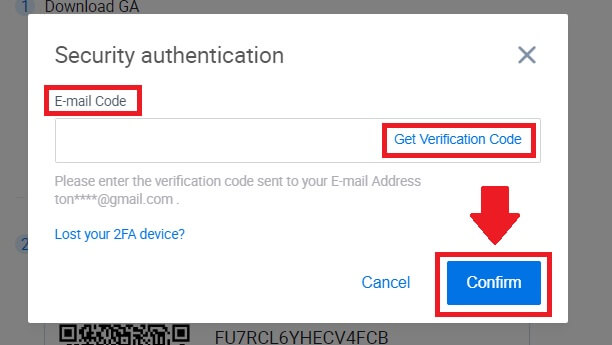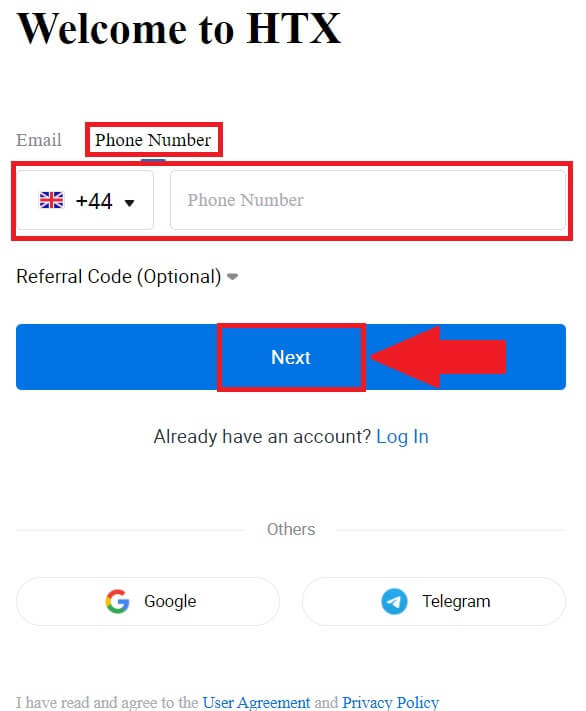Hogyan lehet megnyitni a fiókot és bejelentkezni a HTX-be
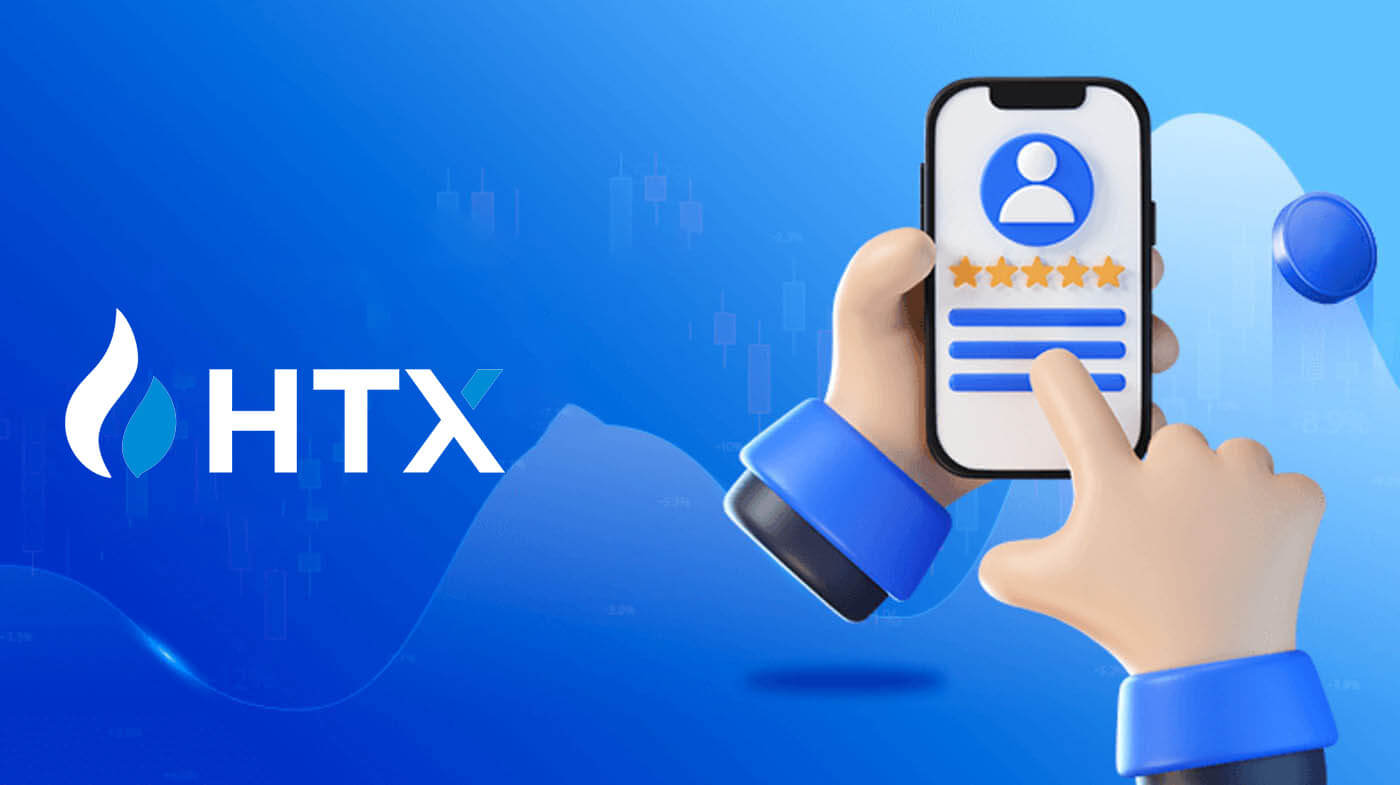
Hogyan nyithatunk fiókot a HTX-en
Hogyan nyithatunk fiókot HTX-en e-mail-címmel vagy telefonszámmal
1. Nyissa meg a HTX webhelyét , és kattintson a [Sign up] vagy a [Register Now] gombra.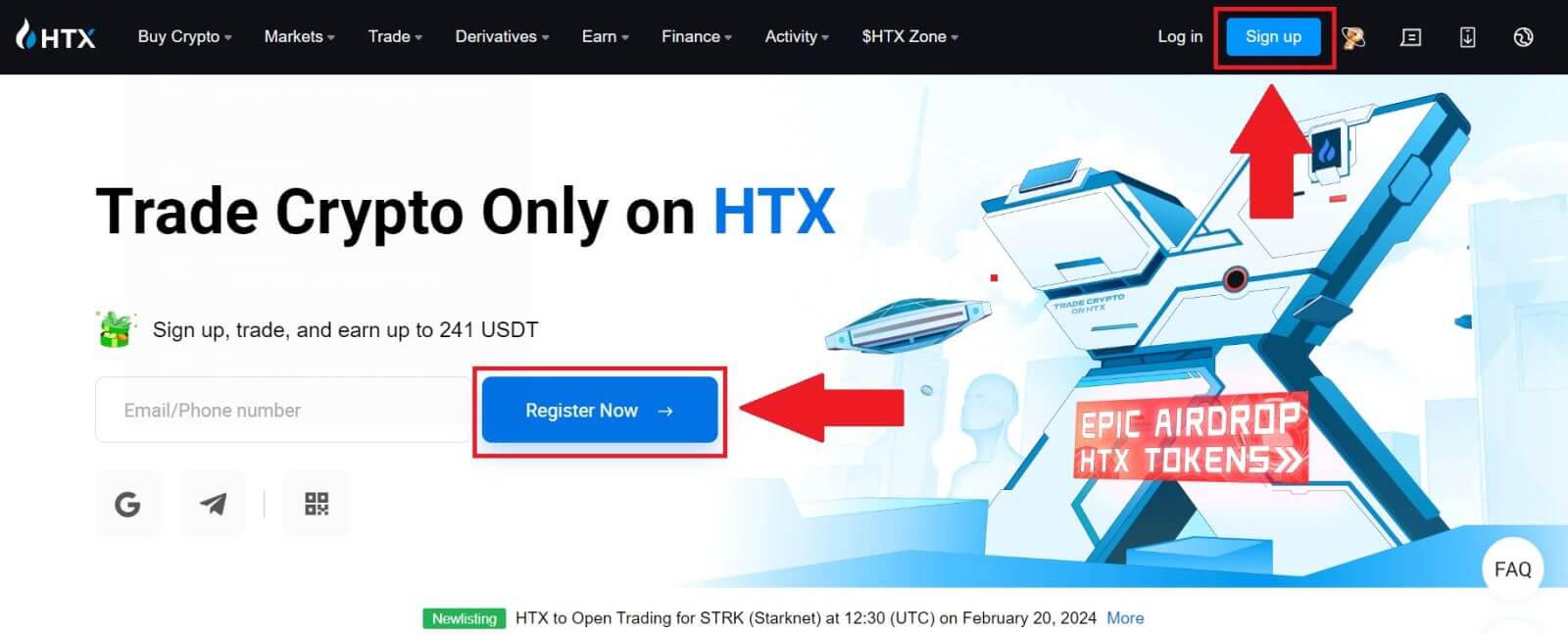
2. Válassza az [E-mail] vagy a [Telefonszám] lehetőséget , és adja meg e-mail címét vagy telefonszámát. Ezután kattintson a [Next] gombra.
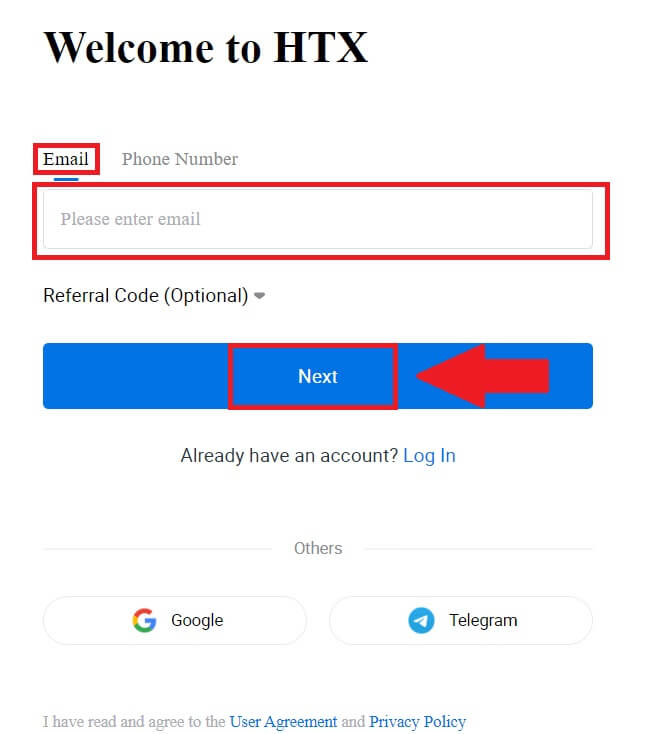
3. Kapni fog egy 6 számjegyű ellenőrző kódot e-mailben vagy telefonszámában. Írja be a kódot, majd kattintson a [Megerősítés] gombra.
Ha nem kapott ellenőrző kódot, kattintson az [Újraküldés] gombra . 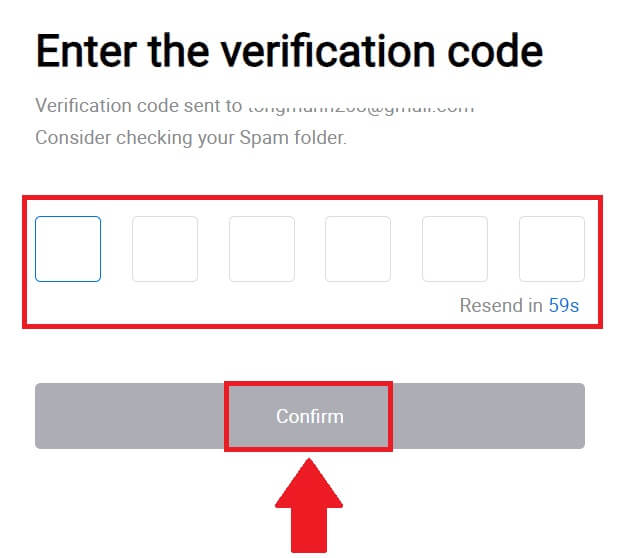
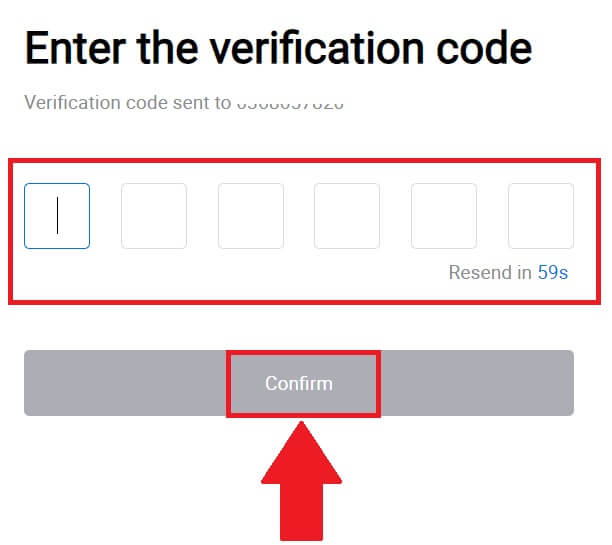
4. Hozzon létre egy biztonságos jelszót a fiókjához, és kattintson a [Begin Your HTX Journey] gombra.
Jegyzet:
- A jelszónak legalább 8 karakterből kell állnia.
- Az alábbiak közül legalább kettő : számok, ábécé betűi és speciális karakterek.
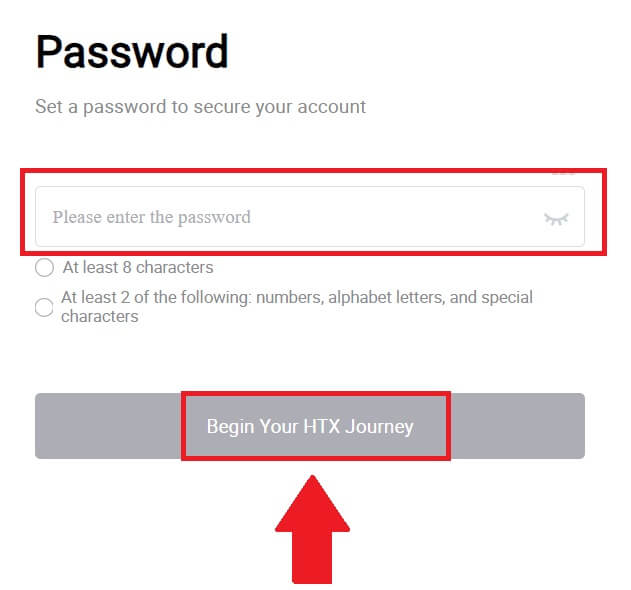
5. Gratulálunk, sikeresen regisztrált egy fiókot a HTX-en.
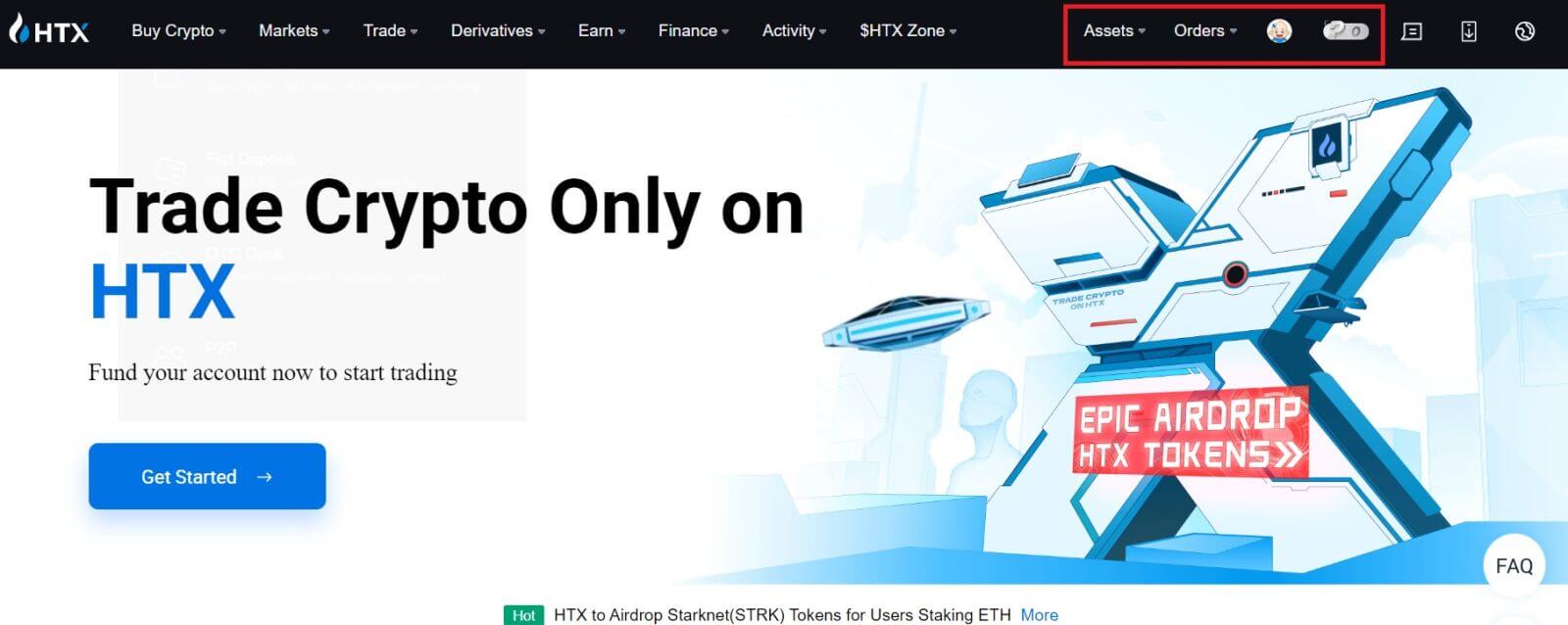
Hogyan nyithatunk fiókot a HTX-en a Google-lal
1. Nyissa meg a HTX webhelyét , és kattintson a [Sign up] vagy a [Register Now] gombra.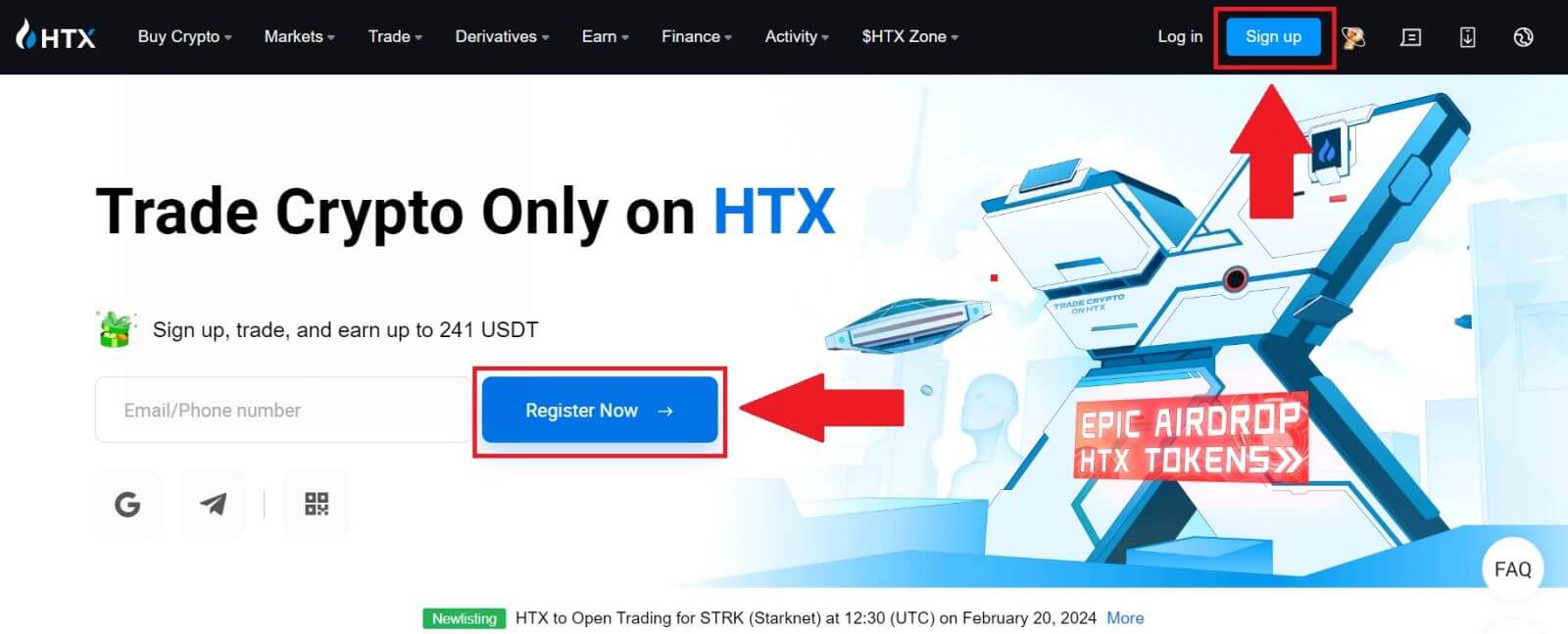
2. Kattintson a [ Google ] gombra. 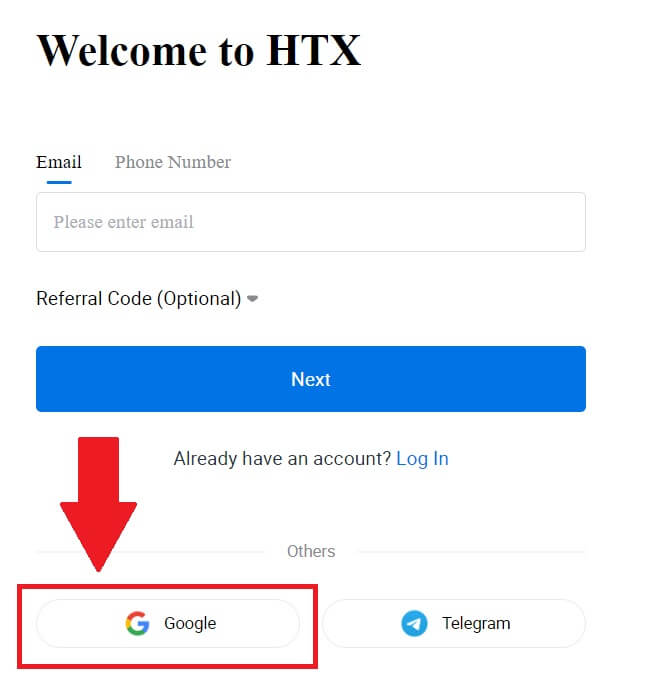
3. Megnyílik egy bejelentkezési ablak, ahol meg kell adnia e-mail címét, és kattintson a [Tovább] gombra . 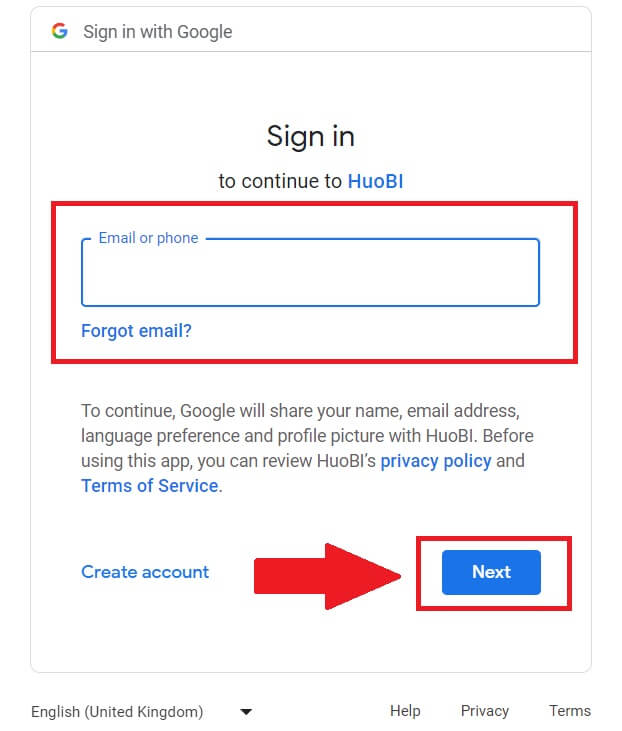
4. Ezután adja meg Google-fiókja jelszavát, és kattintson a [Tovább] gombra . 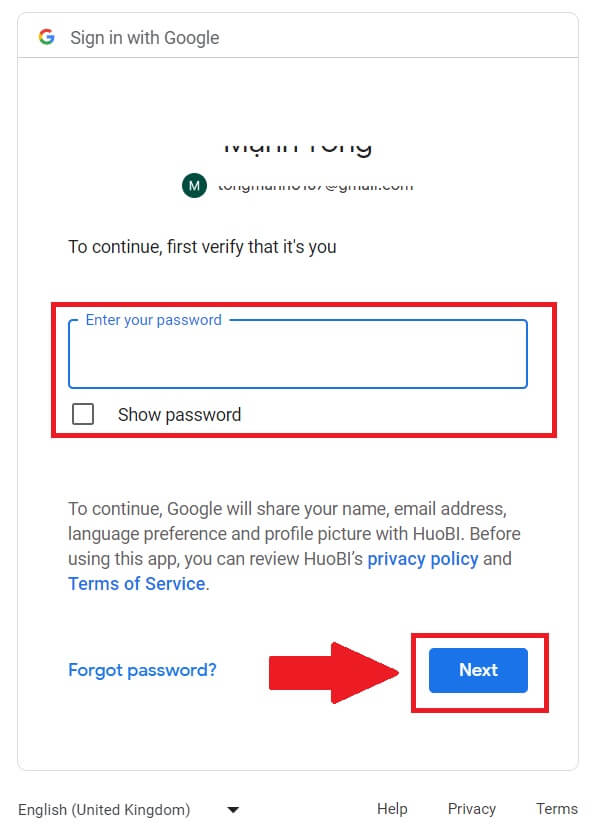
5. Kattintson a [Folytatás] gombra a Google Fiókjával való bejelentkezés megerősítéséhez. 6. A folytatáshoz kattintson a [HTX fiók létrehozása]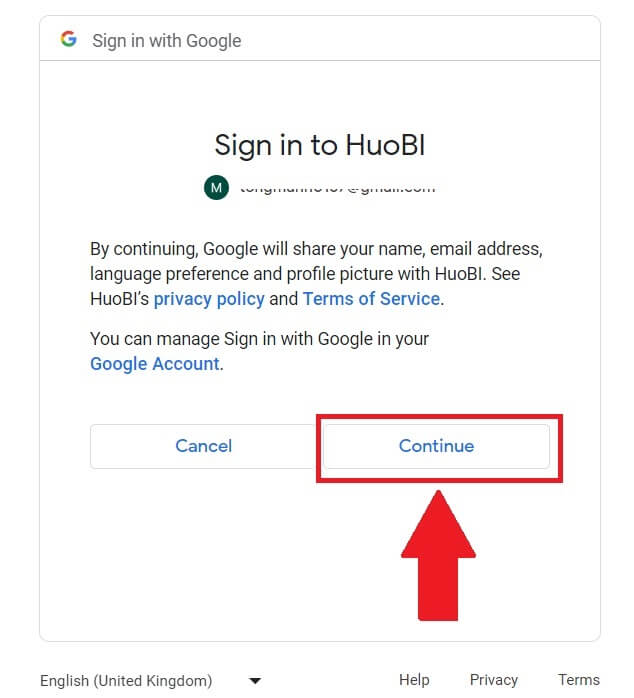 gombra .
7. Válassza az [E-mail] vagy a [Telefonszám] lehetőséget , és adja meg e-mail címét vagy telefonszámát. Ezután kattintson a [Regisztráció és kötés] gombra.
gombra .
7. Válassza az [E-mail] vagy a [Telefonszám] lehetőséget , és adja meg e-mail címét vagy telefonszámát. Ezután kattintson a [Regisztráció és kötés] gombra.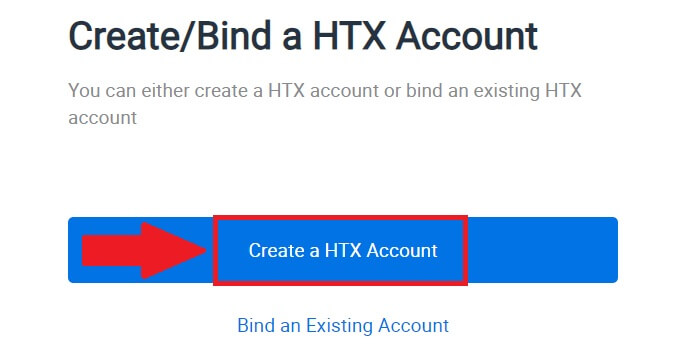
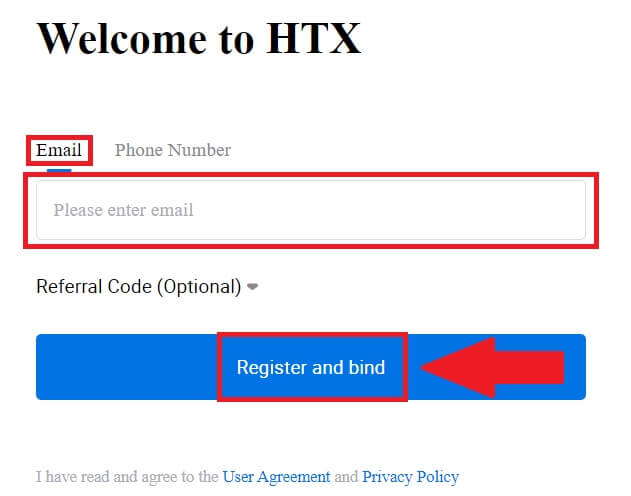
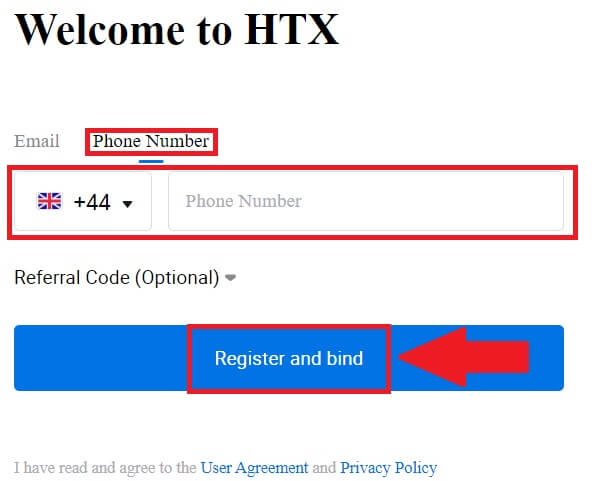
8. Kapni fog egy 6 számjegyű ellenőrző kódot e-mailben vagy telefonszámában. Írja be a kódot, majd kattintson a [Megerősítés] gombra.
Ha nem kapott ellenőrző kódot, kattintson az [Újraküldés] gombra . 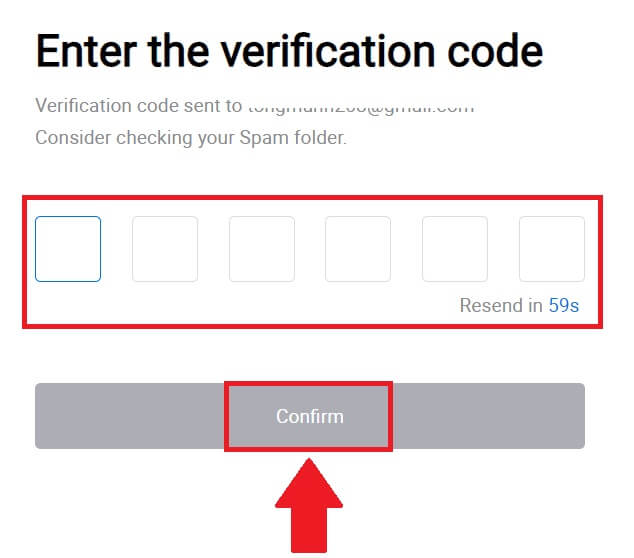
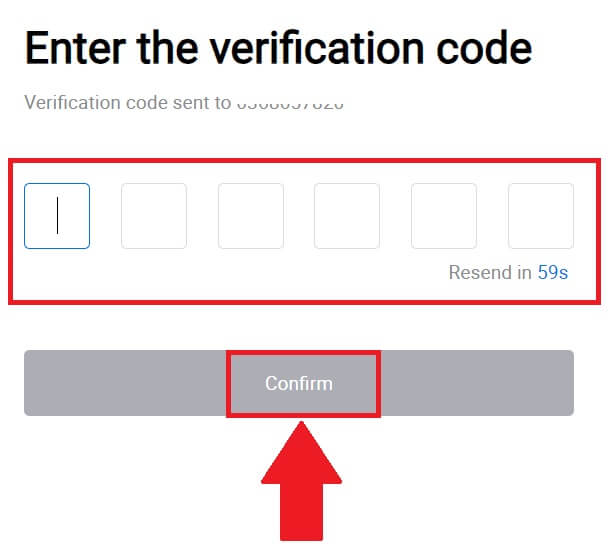
9. Hozzon létre egy biztonságos jelszót a fiókjához, és kattintson a [Begin Your HTX Journey] gombra.
Jegyzet:
- A jelszónak legalább 8 karakterből kell állnia.
- Az alábbiak közül legalább kettő : számok, ábécé betűi és speciális karakterek.
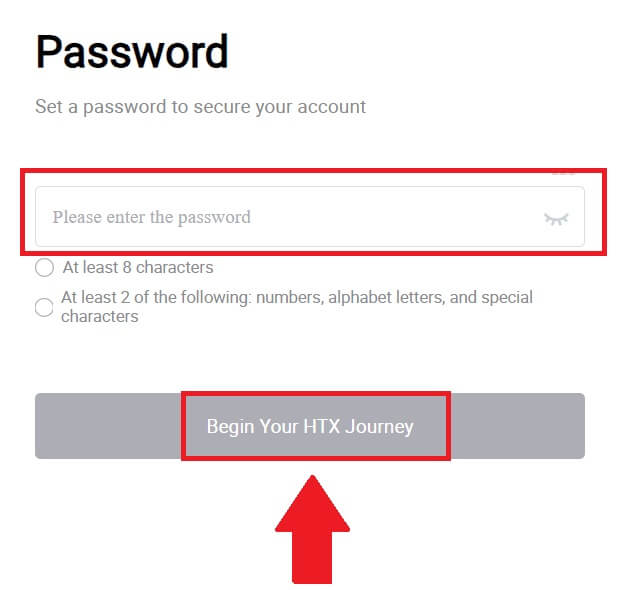
10. Gratulálunk! Sikeresen regisztrált a HTX-re a Google-on keresztül. 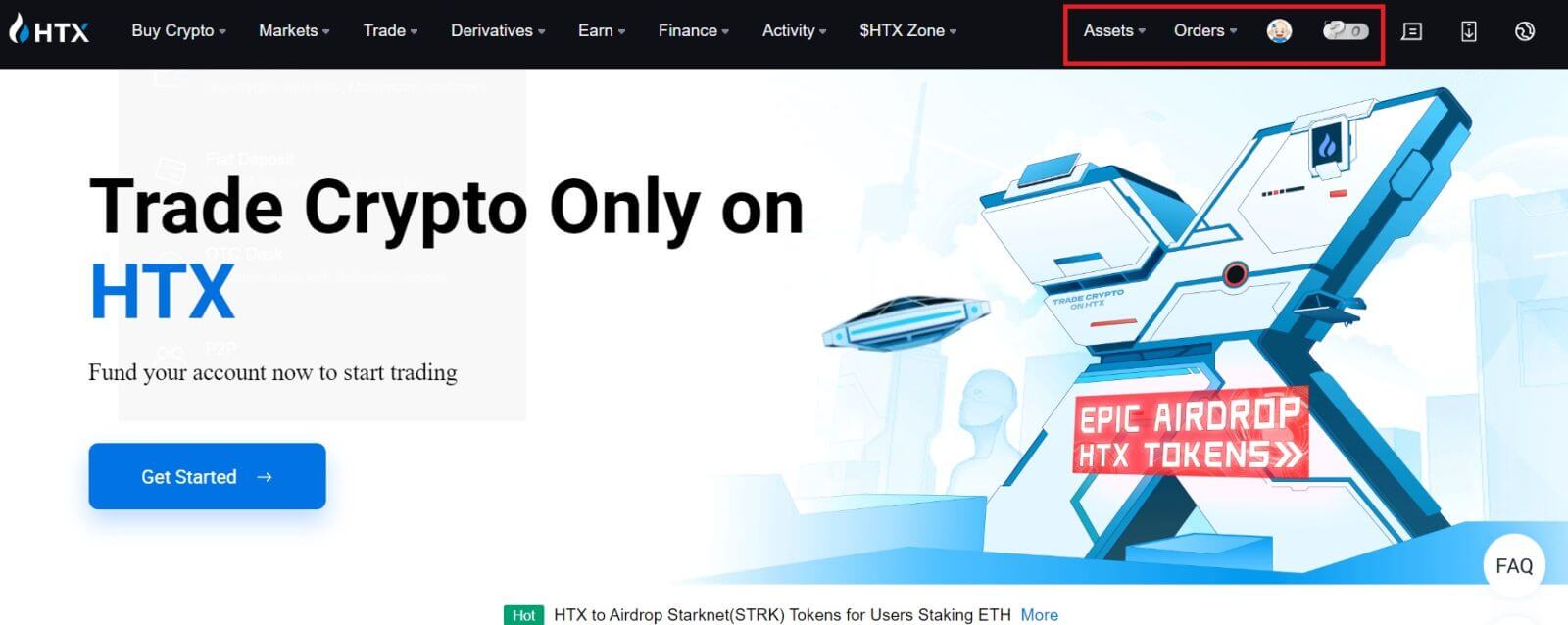
Hogyan nyithatunk fiókot a HTX-en a Telegram segítségével
1. Nyissa meg a HTX webhelyét , és kattintson a [Sign up] vagy a [Register Now] gombra.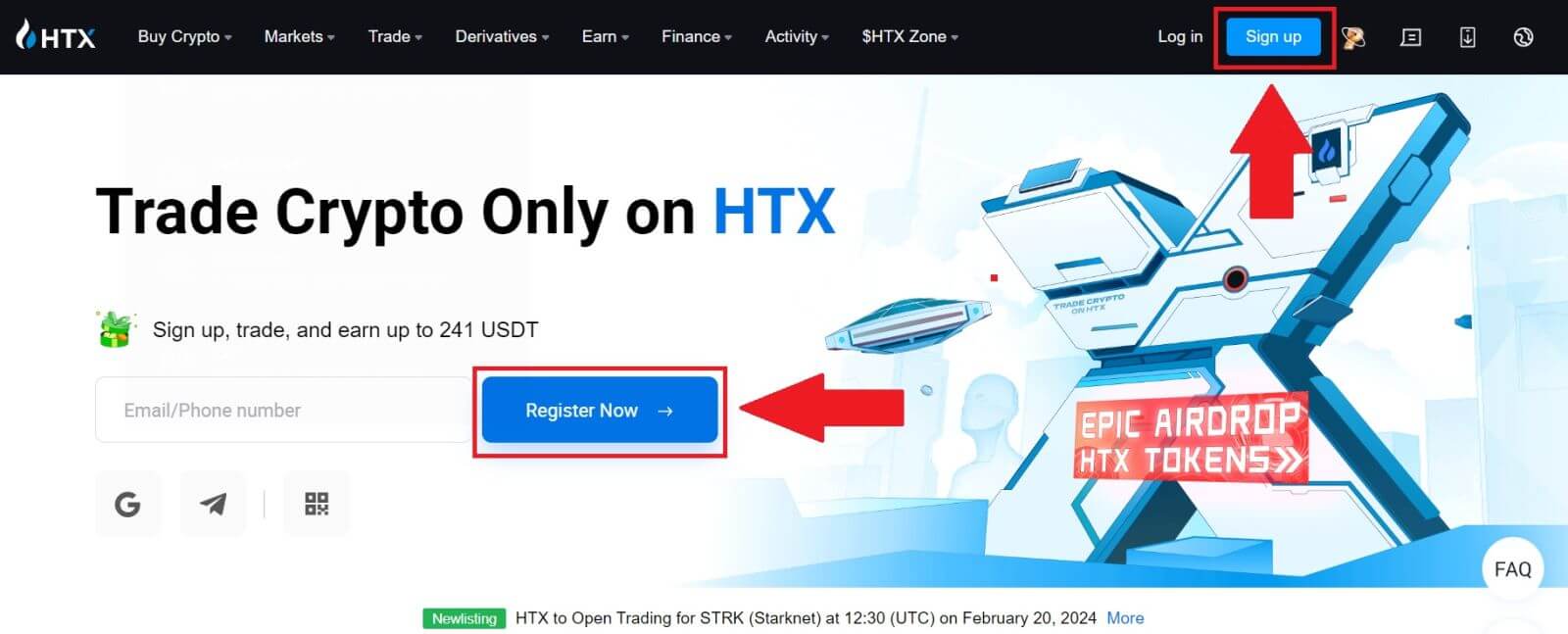
2. Kattintson a [Telegram] gombra.
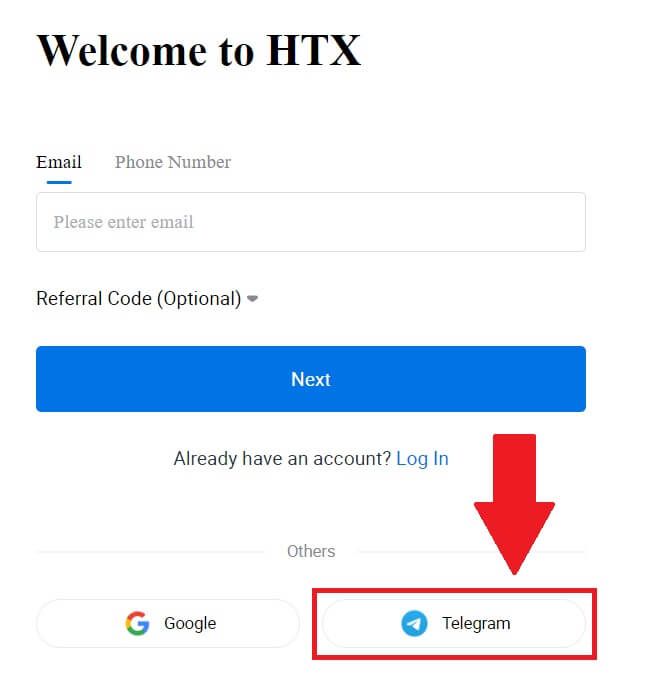
3. Megjelenik egy felugró ablak. Adja meg telefonszámát a HTX-re való regisztrációhoz, majd kattintson a [KÖVETKEZŐ] gombra.
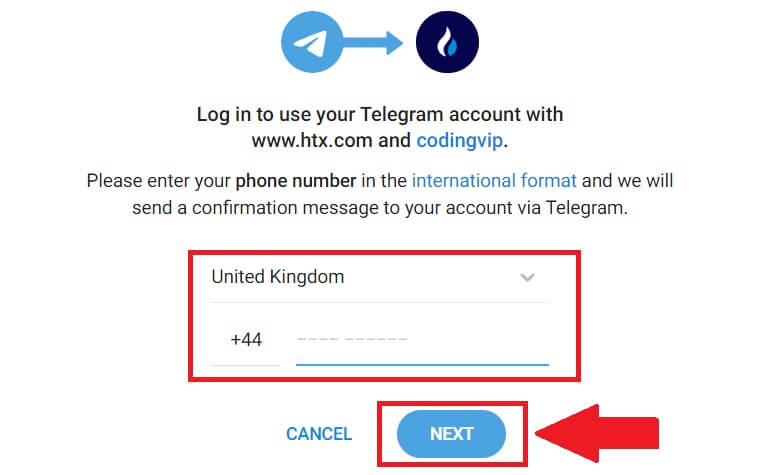
4. A kérést a Telegram alkalmazásban kapja meg. Erősítse meg ezt a kérést.
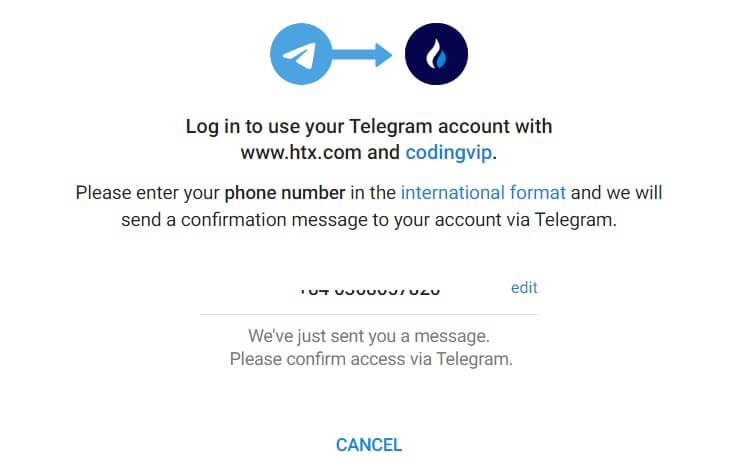
5. Kattintson az [ELFOGADÁS] gombra a HTX-re való feliratkozás folytatásához a Telegram hitelesítő adataival.
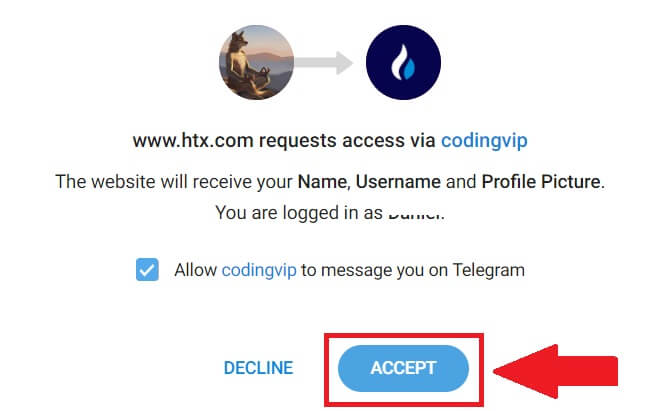
6. A folytatáshoz kattintson a [HTX fiók létrehozása] gombra . 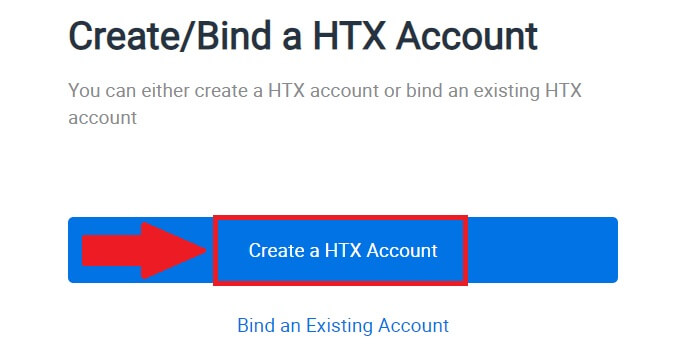
7. Válassza az [E-mail] vagy a [Telefonszám] lehetőséget , és adja meg e-mail címét vagy telefonszámát. Ezután kattintson a [Regisztráció és kötés] gombra.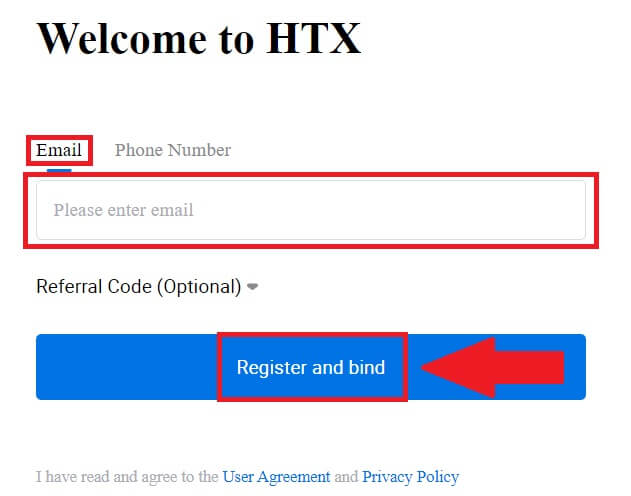
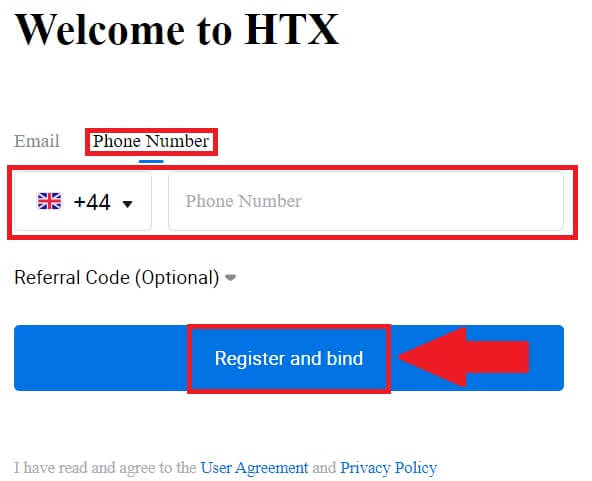
8. Kapni fog egy 6 számjegyű ellenőrző kódot e-mailben vagy telefonszámában. Írja be a kódot, majd kattintson a [Megerősítés] gombra.
Ha nem kapott ellenőrző kódot, kattintson az [Újraküldés] gombra . 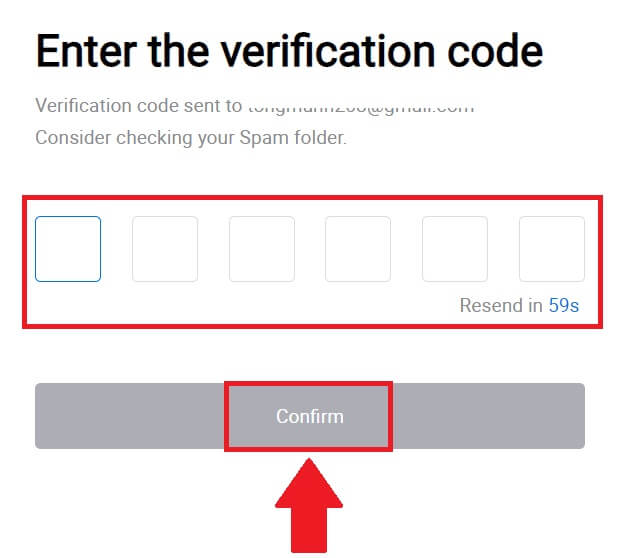
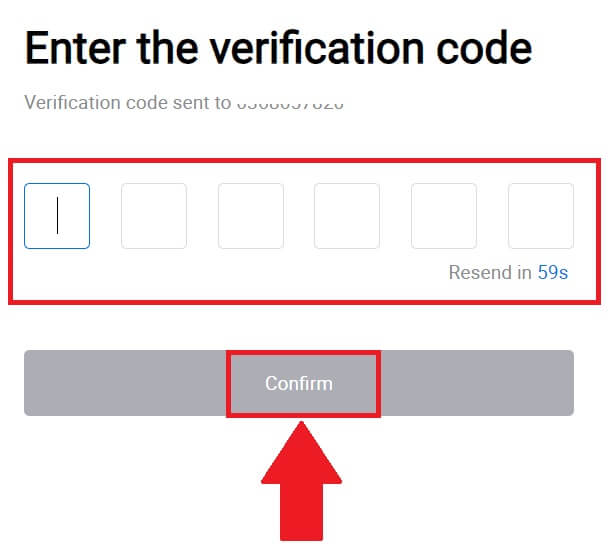
9. Hozzon létre egy biztonságos jelszót a fiókjához, és kattintson a [Begin Your HTX Journey] gombra.
Jegyzet:
- A jelszónak legalább 8 karakterből kell állnia.
- Az alábbiak közül legalább kettő : számok, ábécé betűi és speciális karakterek.
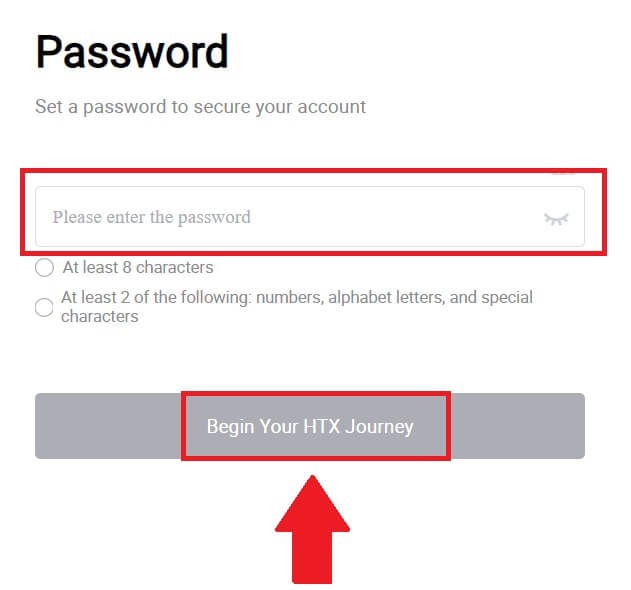 10. Gratulálunk! Sikeresen regisztrált a HTX-re a Telegramon keresztül.
10. Gratulálunk! Sikeresen regisztrált a HTX-re a Telegramon keresztül. 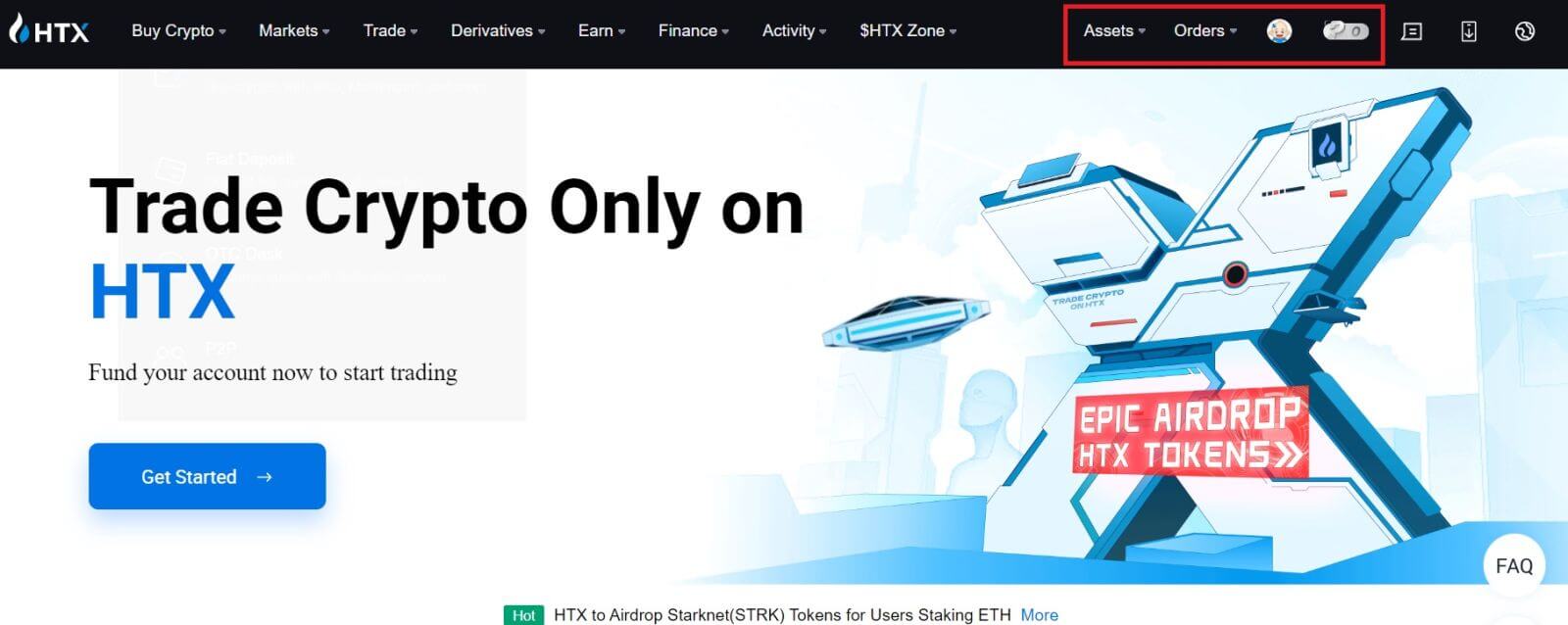
Hogyan nyithatunk fiókot a HTX alkalmazásban
1. A kereskedési fiók létrehozásához telepítenie kell a HTX alkalmazást a Google Play Áruházból vagy az App Store-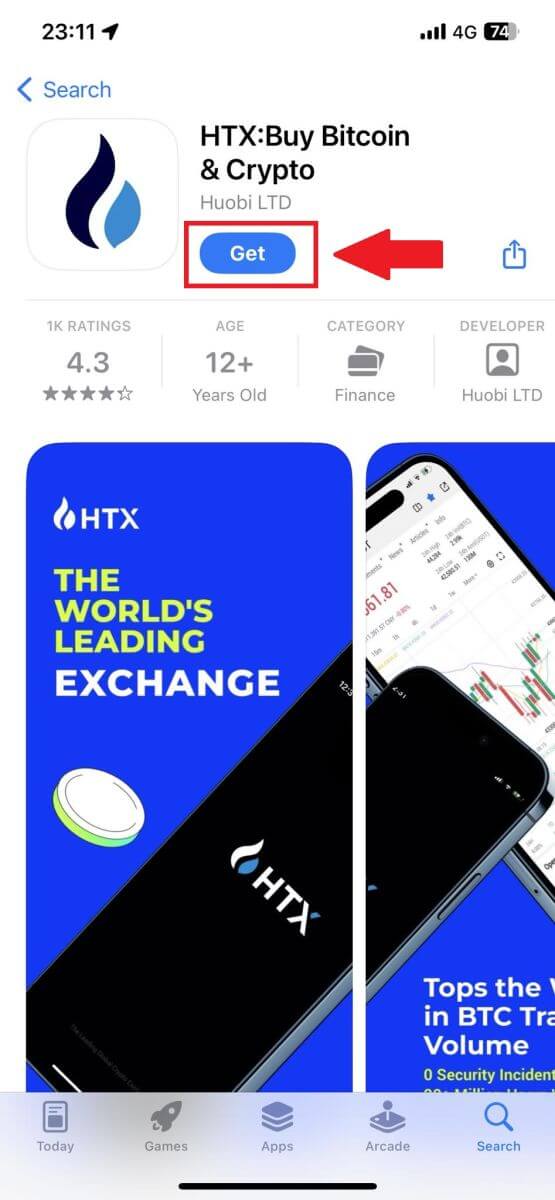
ból. 2. Nyissa meg a HTX alkalmazást, és érintse meg a [Log in/Sign up] gombot .
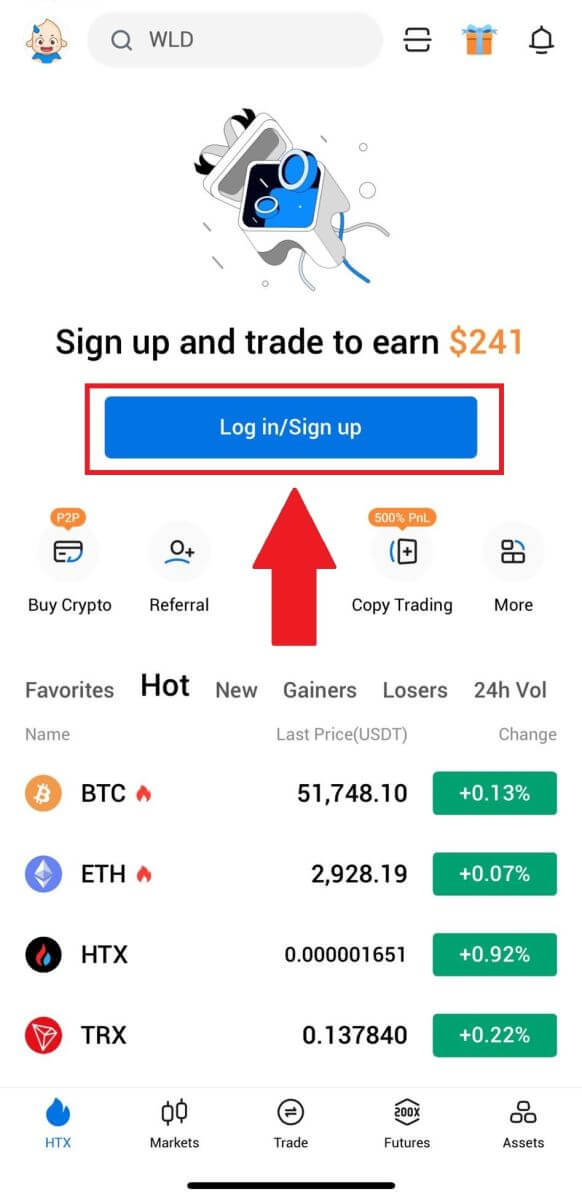
3. Adja meg e-mail-/mobilszámát, majd kattintson a [Tovább] gombra.
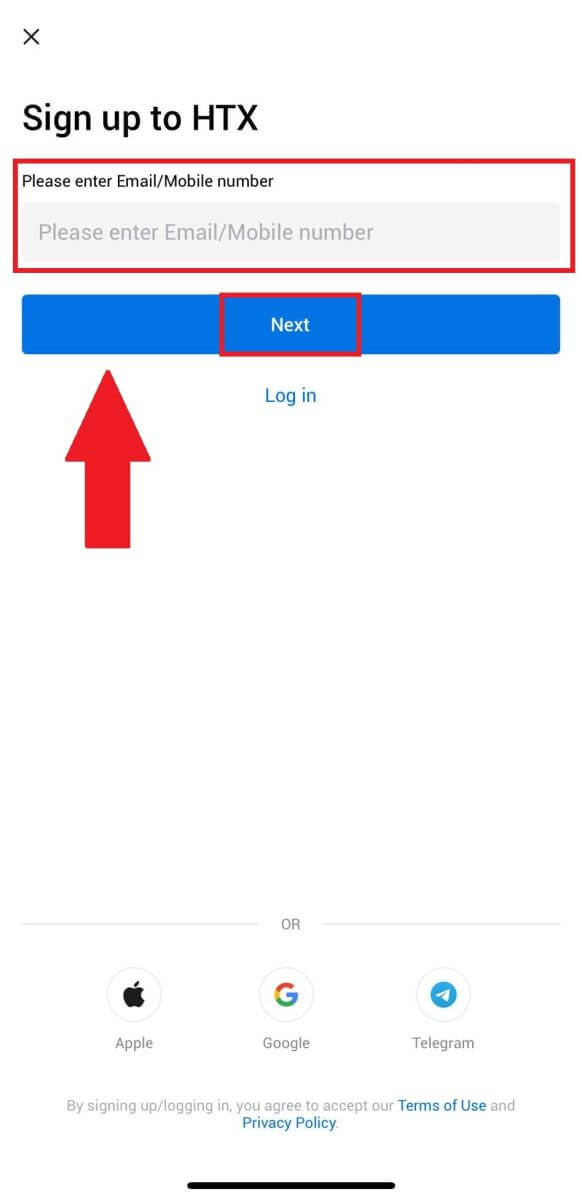
4. Kapni fog egy 6 számjegyű ellenőrző kódot e-mailben vagy telefonszámában. A folytatáshoz írja be a kódot
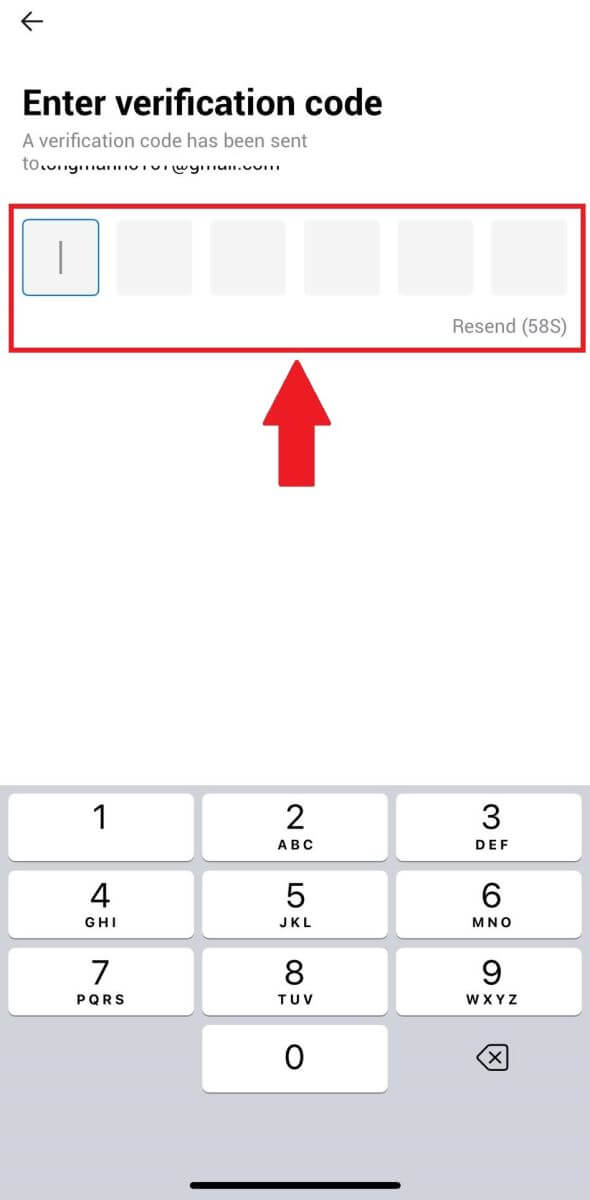
5. Hozzon létre egy biztonságos jelszót a fiókjához, majd kattintson a [Regisztráció befejeződött] gombra.
Jegyzet:
- A jelszónak legalább 8 karakterből kell állnia.
- Az alábbiak közül legalább kettő : számok, ábécé betűi és speciális karakterek.
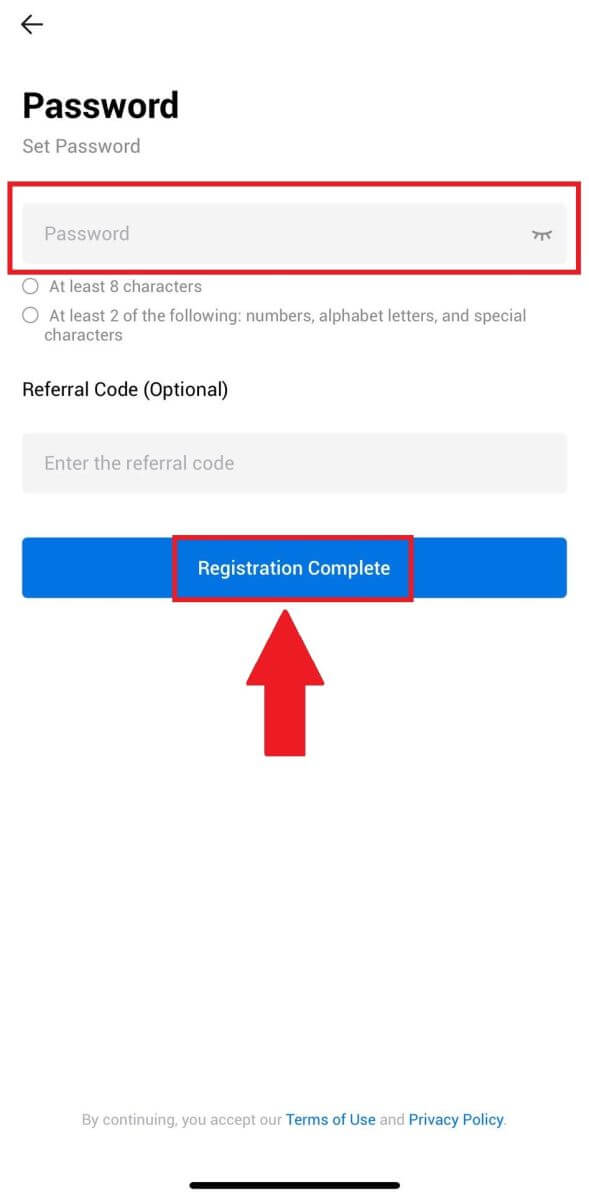
6. Gratulálunk, sikeresen regisztrált a HTX App alkalmazásban.
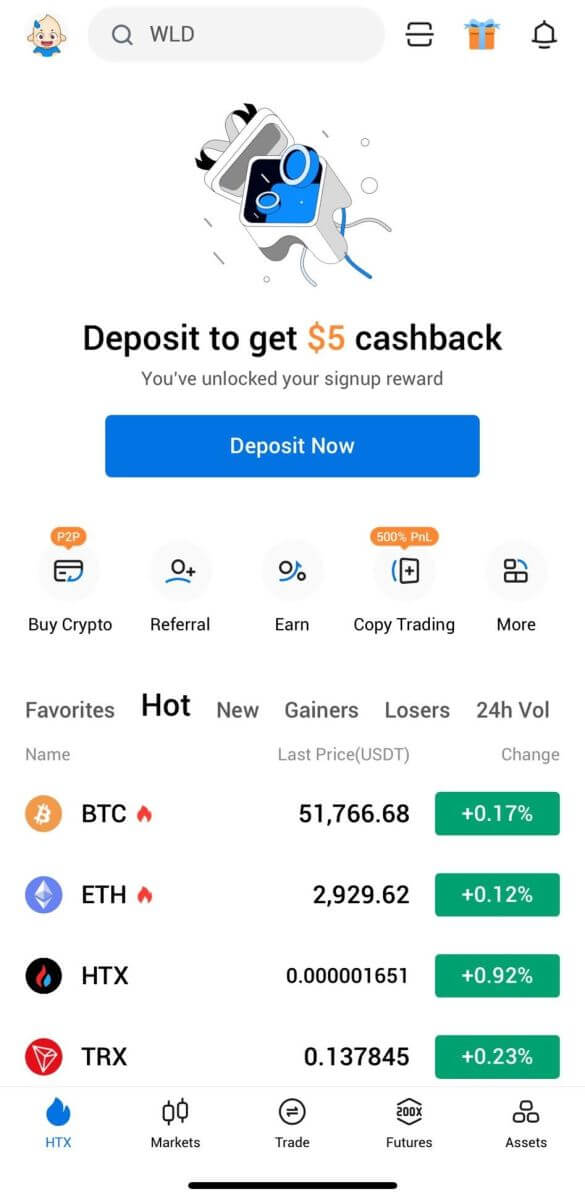
Vagy más módszerekkel is regisztrálhat a HTX alkalmazásban.
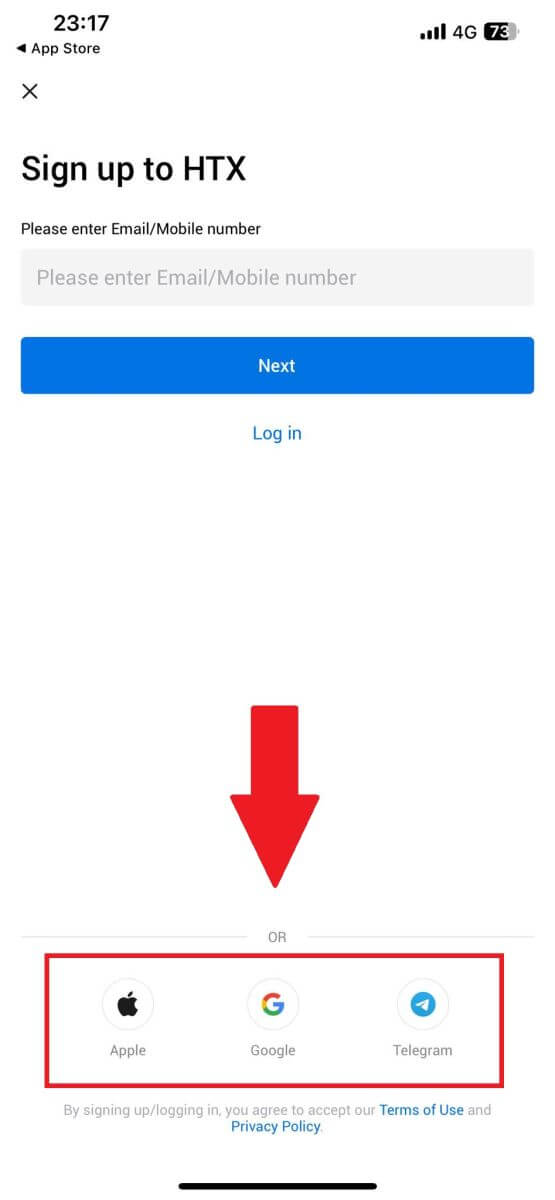
Gyakran Ismételt Kérdések (GYIK)
Miért nem tudok e-maileket fogadni a HTX-től?
Ha nem kap a HTX-től küldött e-maileket, kérjük, kövesse az alábbi utasításokat az e-mail beállításainak ellenőrzéséhez:Be van jelentkezve a HTX fiókodhoz regisztrált e-mail címedre? Előfordulhat, hogy ki van jelentkezve az e-mailjéből az eszközén, és ezért nem láthatja a HTX e-maileket. Kérjük, jelentkezzen be és frissítsen.
Ellenőrizte e-mailje spam mappáját? Ha úgy találja, hogy az e-mail szolgáltató a HTX e-maileket a levélszemét mappájába tolja, a HTX e-mail címek engedélyezésével megjelölheti őket „biztonságosként”. A beállításhoz olvassa el a HTX e-mailek engedélyezési listája című részt.
Az e-mail kliens vagy a szolgáltató normális működése? Annak érdekében, hogy a tűzfal vagy a víruskereső program ne okozzon biztonsági ütközést, ellenőrizze az e-mail-kiszolgáló beállításait.
Tele van a postaládája e-mailekkel? Ha elérte a korlátot, nem fog tudni e-maileket küldeni és fogadni. Ha helyet szeretne adni az új e-maileknek, eltávolíthat néhányat a régebbiek közül.
Ha lehetséges, regisztráljon az általános e-mail címekkel, például Gmail, Outlook stb.
Miért nem kapok SMS-ellenőrző kódokat?
A HTX folyamatosan azon dolgozik, hogy javítsa a felhasználói élményt az SMS-hitelesítési lefedettség kiterjesztésével. Ennek ellenére bizonyos nemzetek és régiók jelenleg nem támogatottak. Ha nem tudja engedélyezni az SMS-hitelesítést, ellenőrizze globális SMS-lefedettségi listánkat, hogy lefedett-e tartózkodási helyét. Kérjük, használja a Google hitelesítést elsődleges kéttényezős hitelesítésként, ha tartózkodási helye nem szerepel a listán.
Ha az SMS-hitelesítés aktiválása után sem tud SMS-kódokat fogadni, vagy ha jelenleg olyan országban vagy régióban él, amelyre globális SMS-lefedettségi listánk vonatkozik, a következő lépéseket kell megtenni:
- Győződjön meg arról, hogy erős hálózati jel van a mobileszközön.
- Tiltson le minden hívásblokkolót, tűzfalat, víruskeresőt és/vagy hívóprogramot a telefonján, amelyek megakadályozhatják az SMS kódszámunk működését.
- Kapcsolja be újra a telefont.
- Ehelyett próbálja meg a hangos ellenőrzést.
Hogyan változtassam meg az e-mail fiókomat a HTX-en?
1. Nyissa meg a HTX webhelyét , és kattintson a profil ikonra. 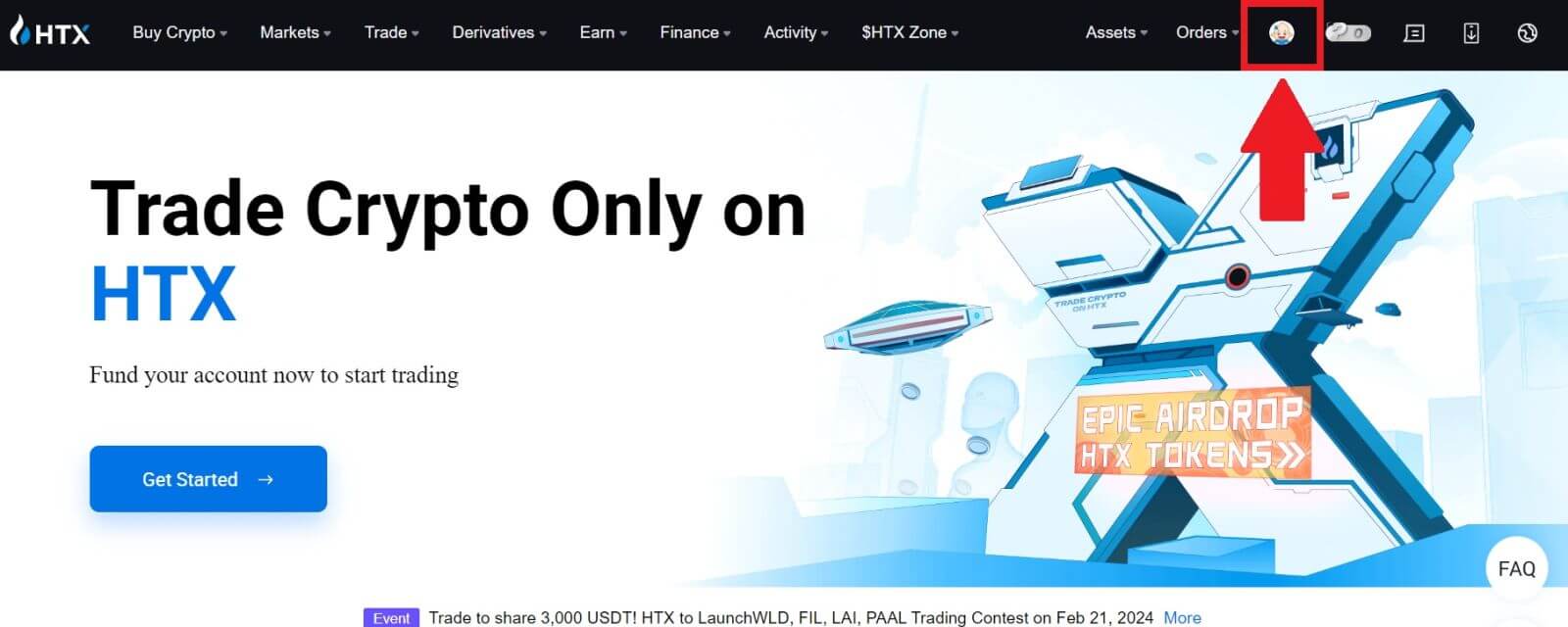
2. Az e-mail részben kattintson az [E-mail cím módosítása] lehetőségre.
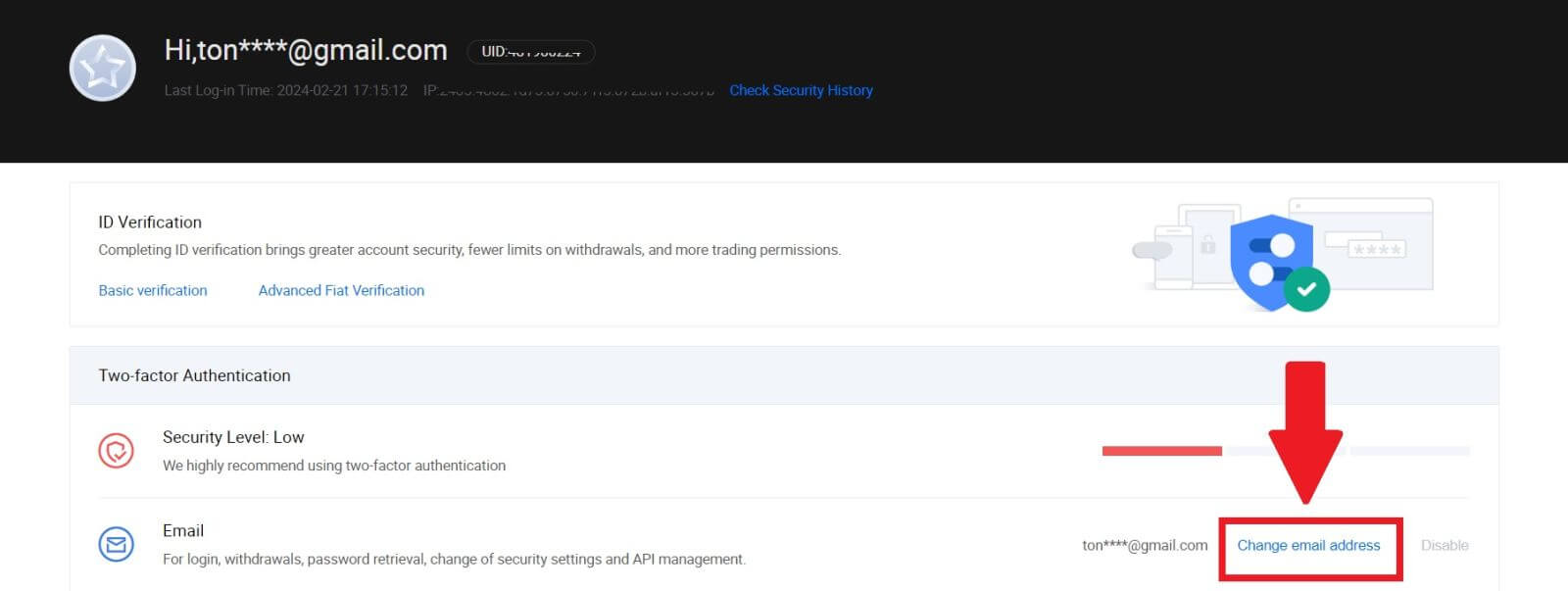
3. Adja meg e-mail ellenőrző kódját a [Get Verification] gombra kattintva . Ezután kattintson a [Confirm] gombra a folytatáshoz.
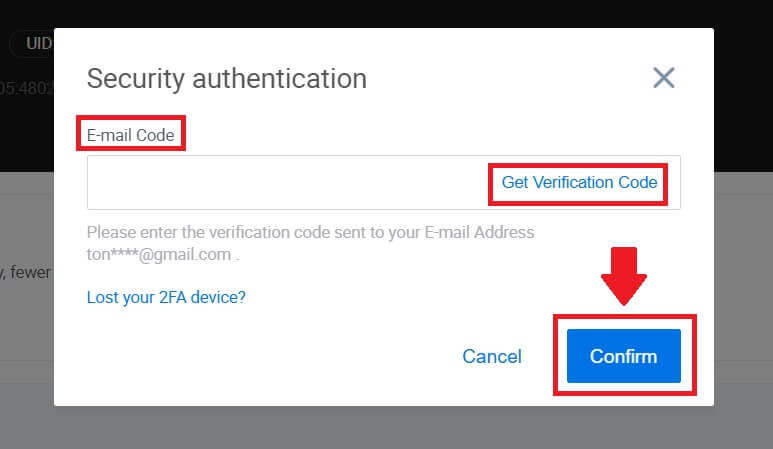
4. Adja meg új e-mail címét és új e-mail ellenőrző kódját, majd kattintson a [Megerősítés] gombra. Ezt követően sikeresen megváltoztatta az e-mail címét.
Jegyzet:
- Az e-mail cím megváltoztatása után újra be kell jelentkeznie.
- Fiókod biztonsága érdekében az e-mail-címed megváltoztatását követően a kifizetéseket ideiglenesen 24 órára felfüggesztjük
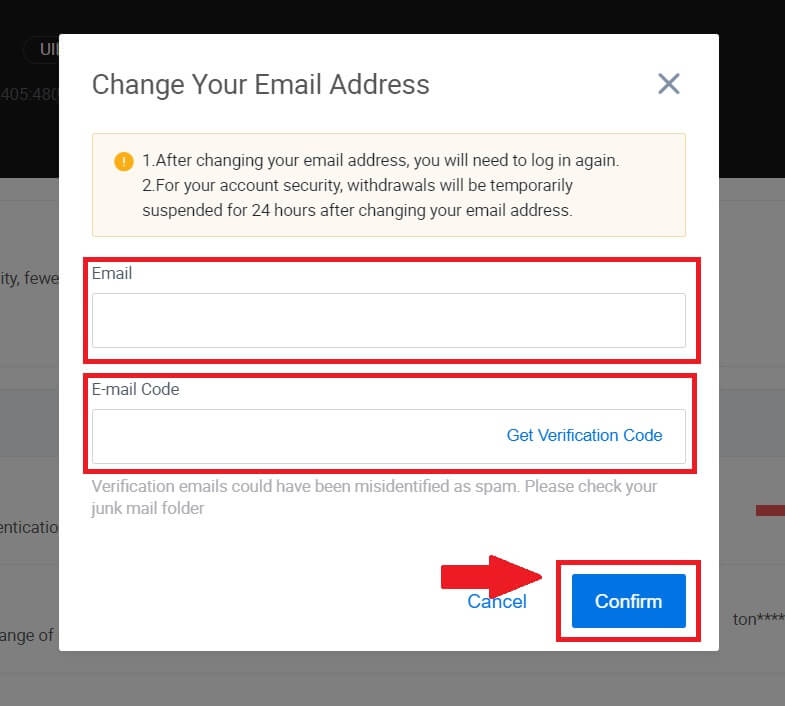
Hogyan jelentkezz be fiókba a HTX-be
Hogyan jelentkezz be a HTX-be e-mail-címeddel és telefonszámoddal
1. Menjen a HTX webhelyére , és kattintson a [Bejelentkezés] gombra.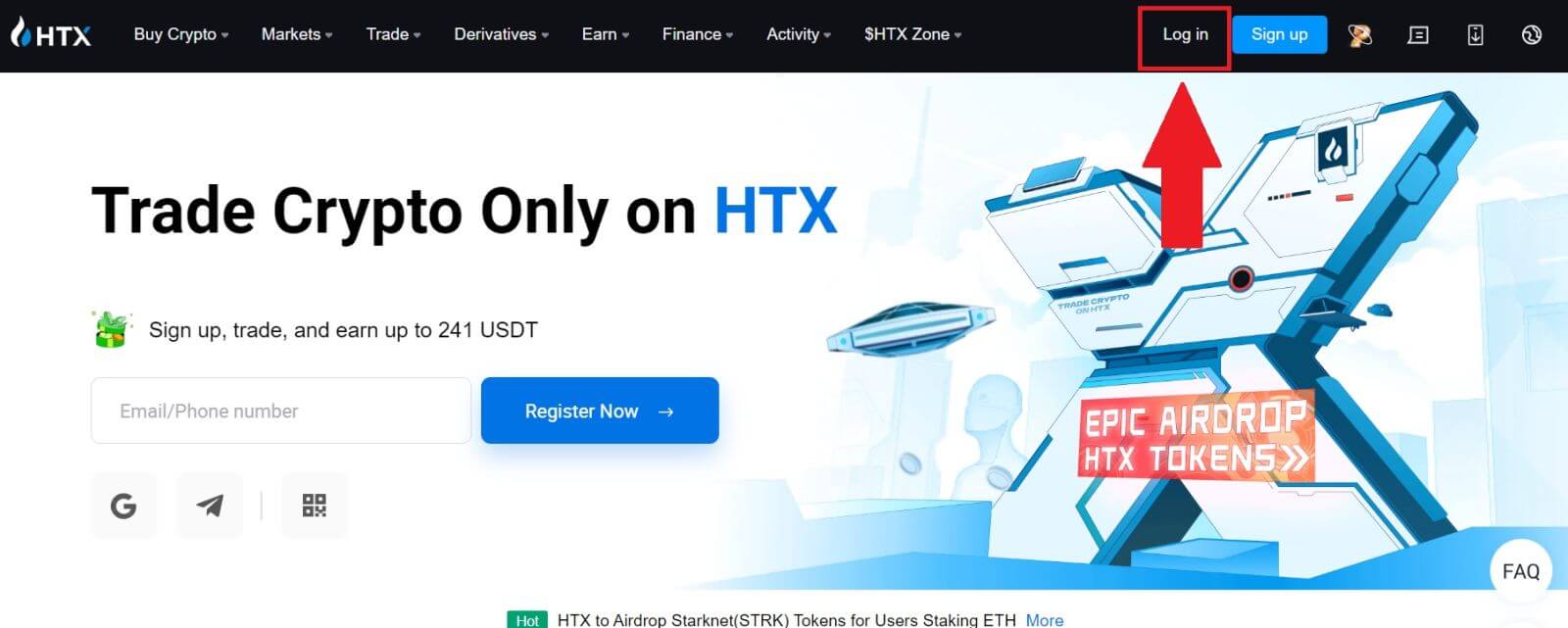
2. Válassza ki és írja be e-mail-címét/telefonszámát , írja be biztonságos jelszavát, majd kattintson a [Bejelentkezés] gombra.
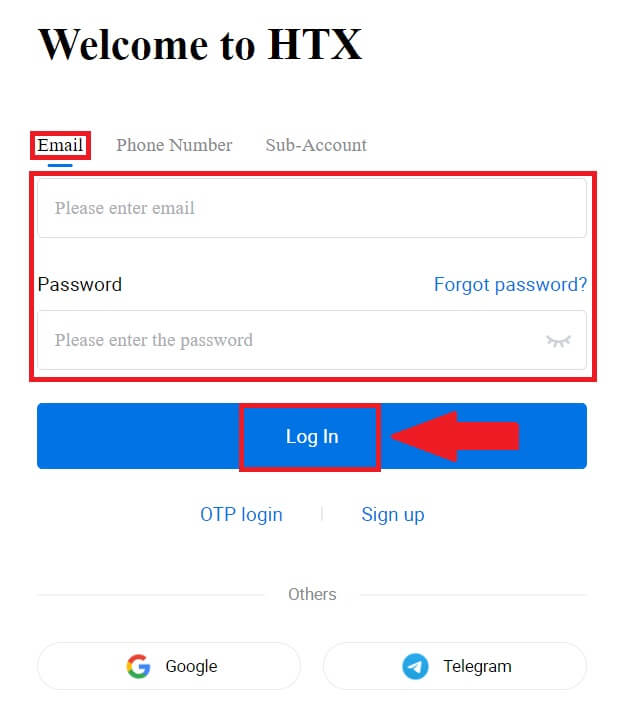
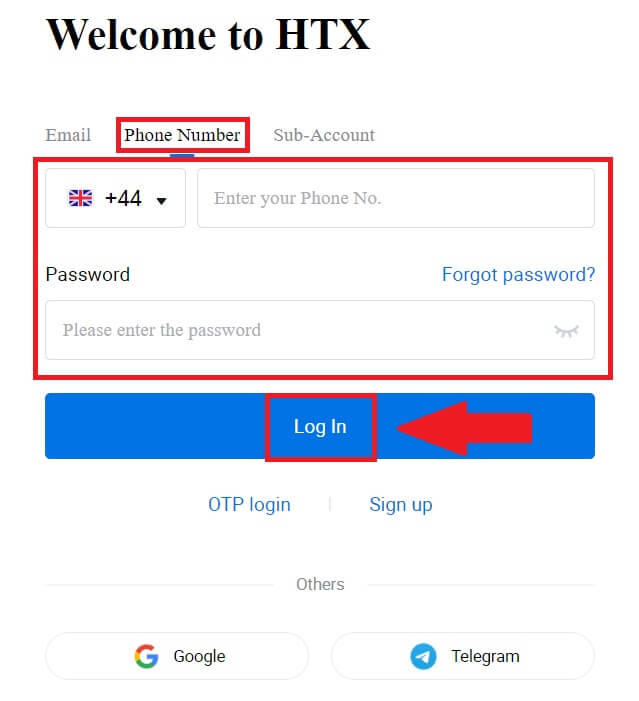
3. Kattintson a [Kattintson a küldéshez] gombra, hogy 6 számjegyű ellenőrző kódot kapjon e-mail-címére vagy telefonszámára. Írja be a kódot, és kattintson a [Megerősítés] gombra a folytatáshoz.
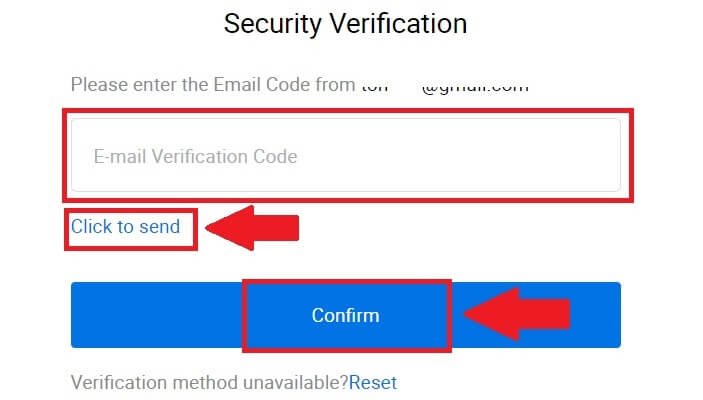
4. A helyes ellenőrző kód megadása után sikeresen használhatja HTX számláját a kereskedéshez.
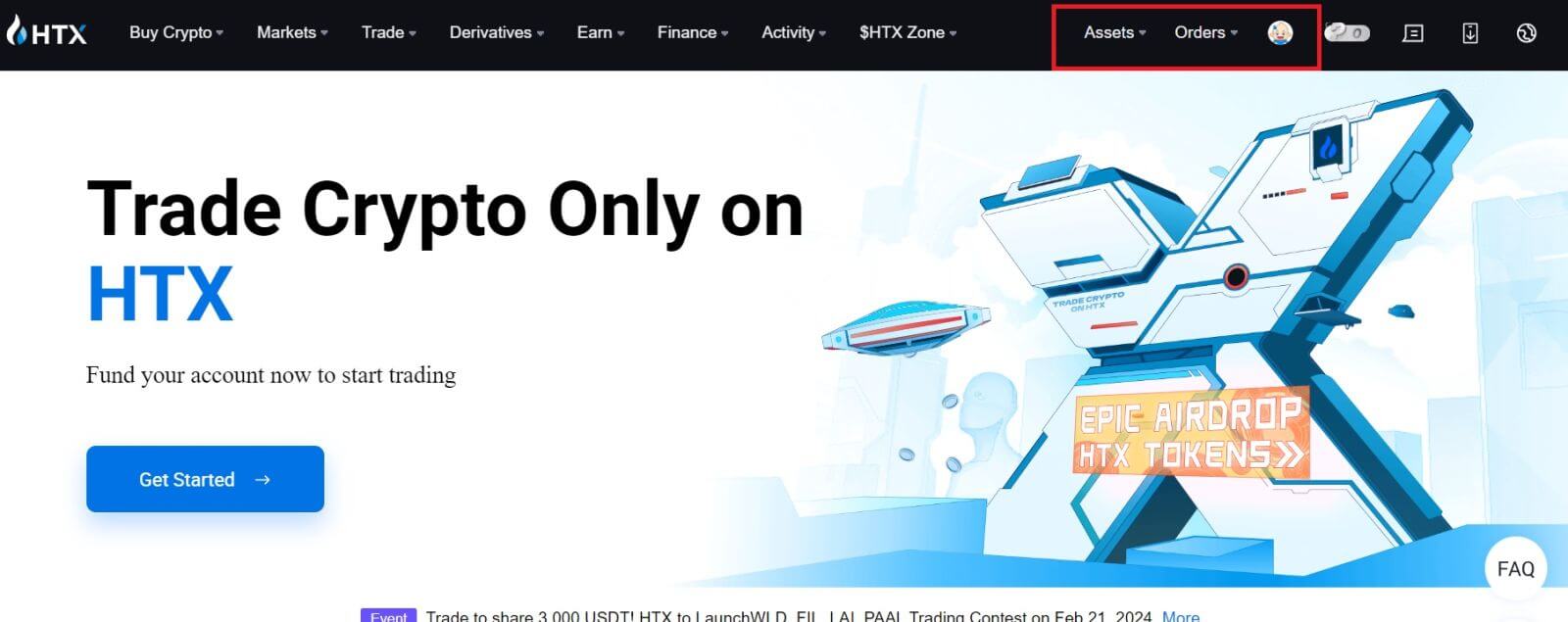
Hogyan jelentkezz be a HTX-be Google-fiókkal
1. Menjen a HTX webhelyére , és kattintson a [Bejelentkezés] gombra.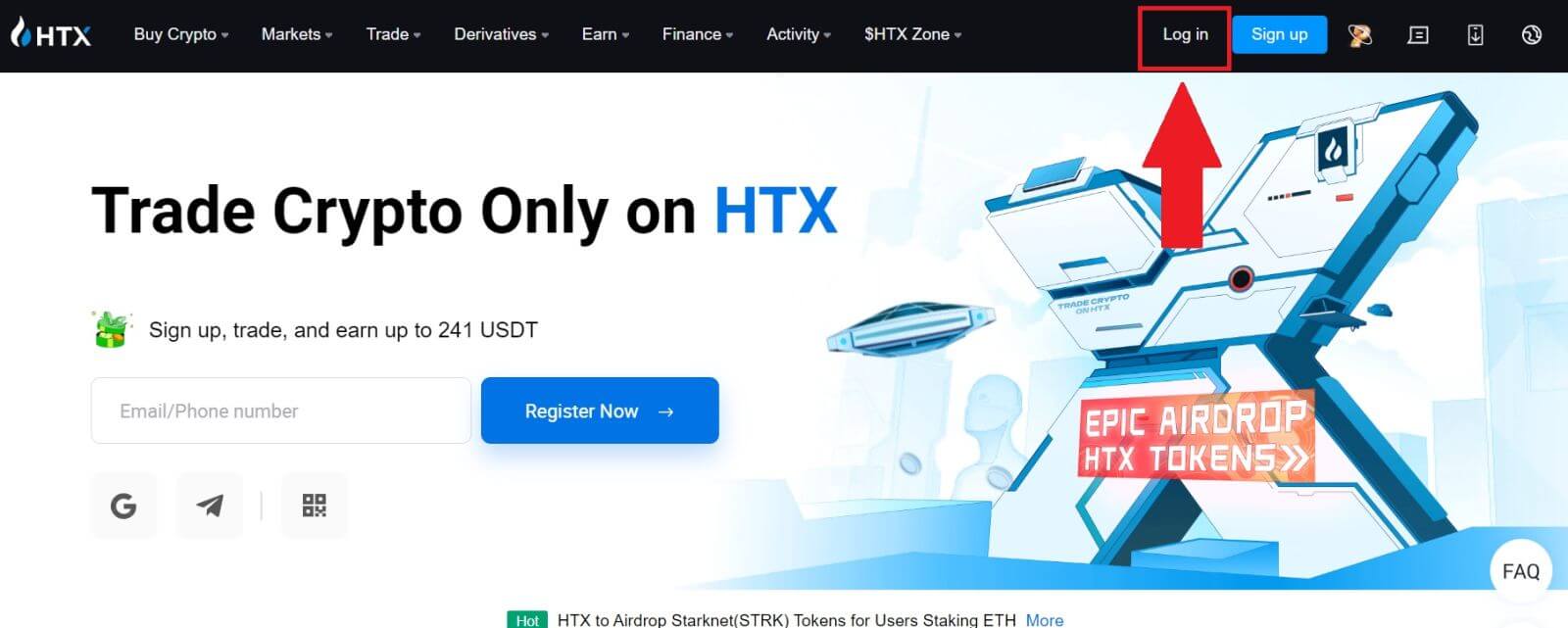
2. A bejelentkezési oldalon különféle bejelentkezési lehetőségeket talál. Keresse meg és válassza ki a [Google] gombot.
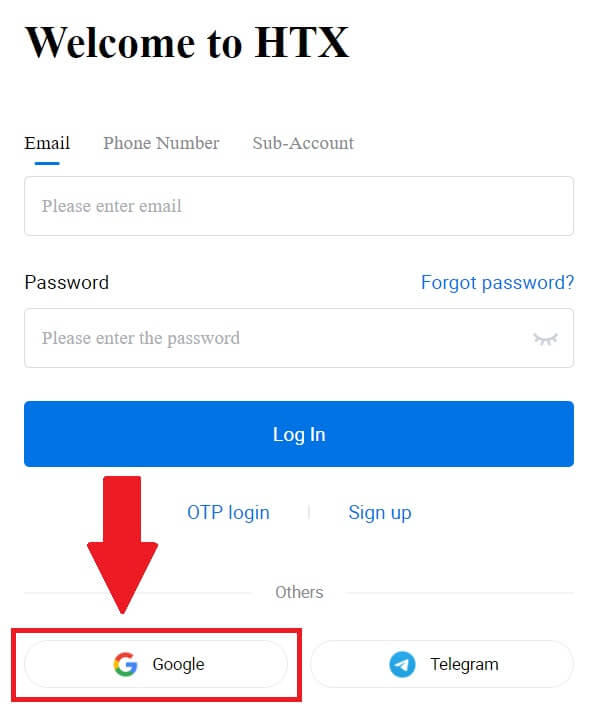 3. Megjelenik egy új ablak vagy előugró ablak, írja be a Google fiókot, amelybe be szeretne jelentkezni, és kattintson a [Tovább] gombra.
3. Megjelenik egy új ablak vagy előugró ablak, írja be a Google fiókot, amelybe be szeretne jelentkezni, és kattintson a [Tovább] gombra.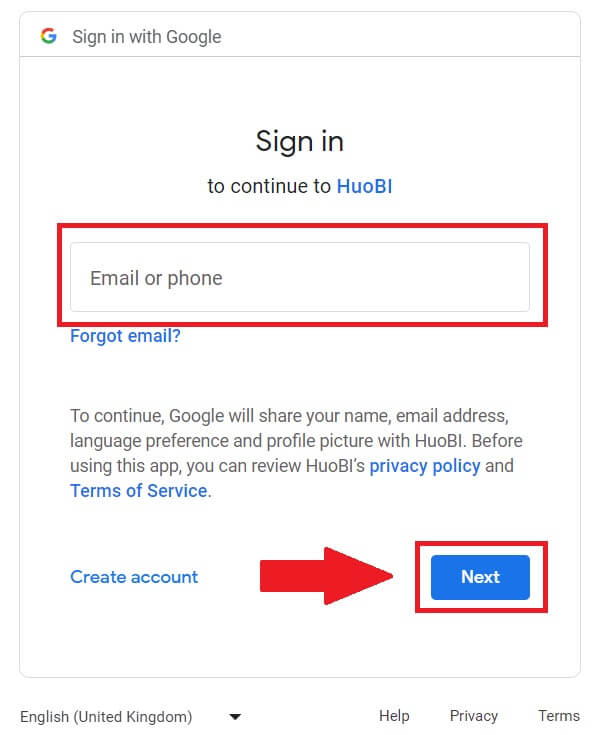
4. Írja be jelszavát, majd kattintson a [Tovább] gombra.
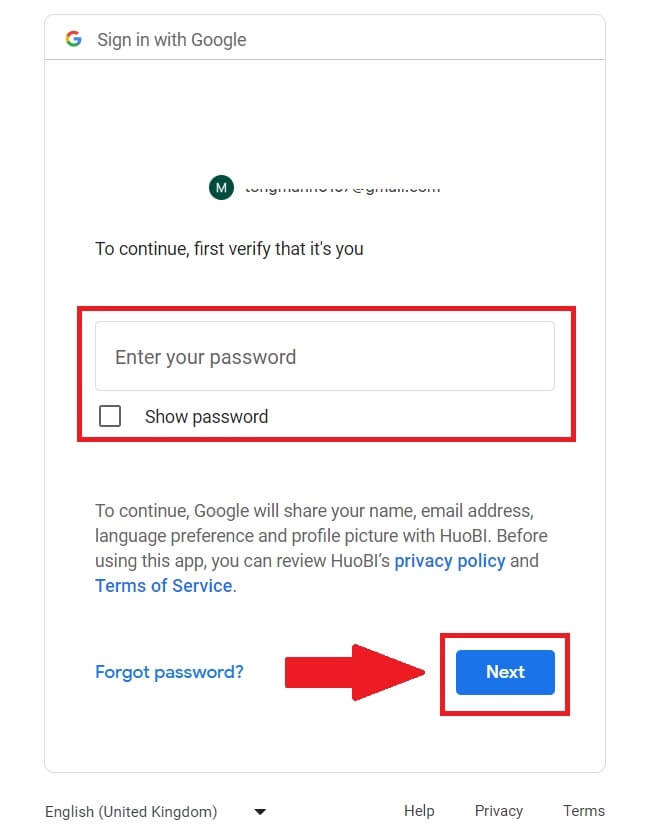
5. A rendszer átirányítja a linkoldalra, kattintson a [Kilépési fiók összekapcsolása] gombra.
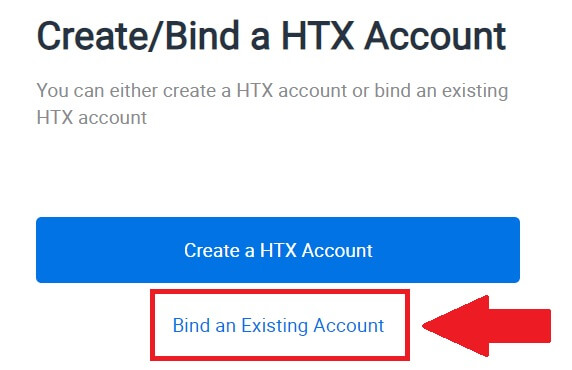
6. Válassza ki és adja meg e-mail/telefonszámát , majd kattintson a [Next] gombra .
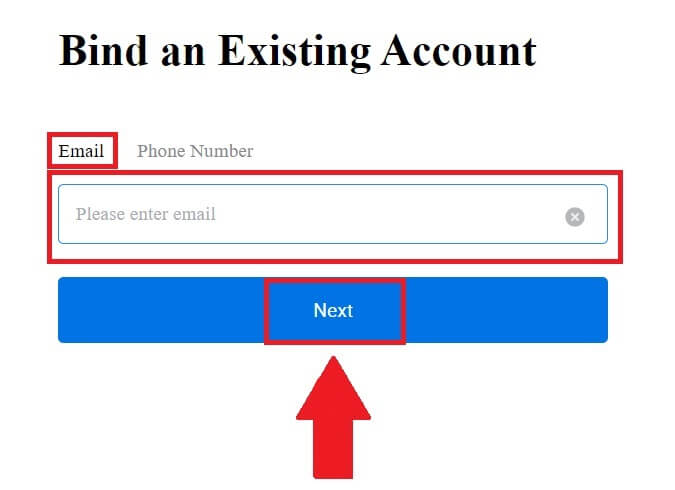
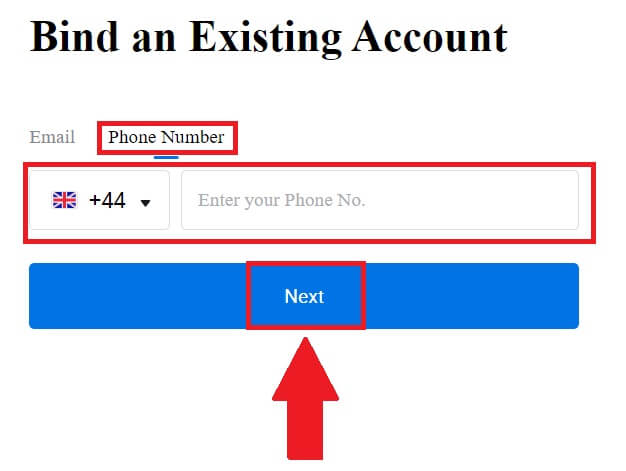
7. Kapni fog egy 6 számjegyű ellenőrző kódot e-mailben vagy telefonszámában. Írja be a kódot, majd kattintson a [Megerősítés] gombra.
Ha nem kapott ellenőrző kódot, kattintson az [Újraküldés] gombra .
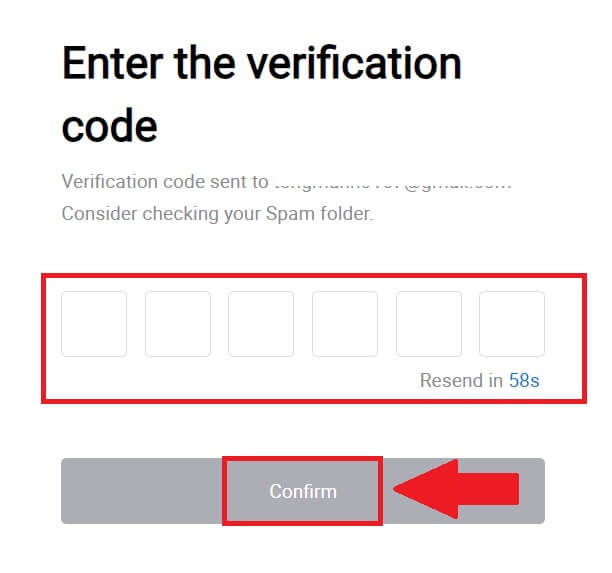
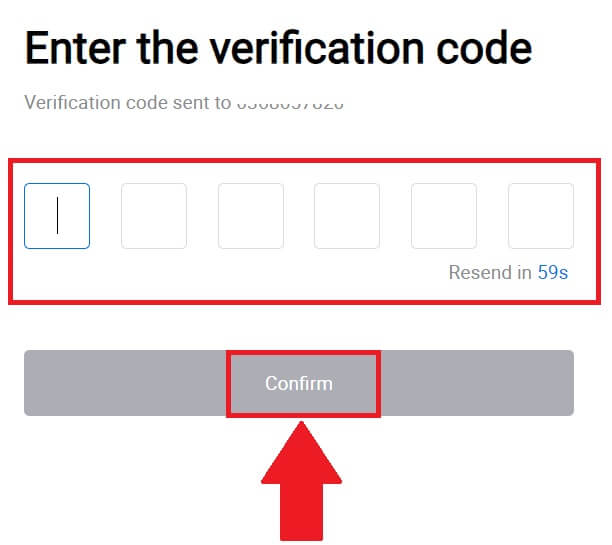 8. Írja be jelszavát, majd kattintson a [Megerősítés] gombra.
8. Írja be jelszavát, majd kattintson a [Megerősítés] gombra.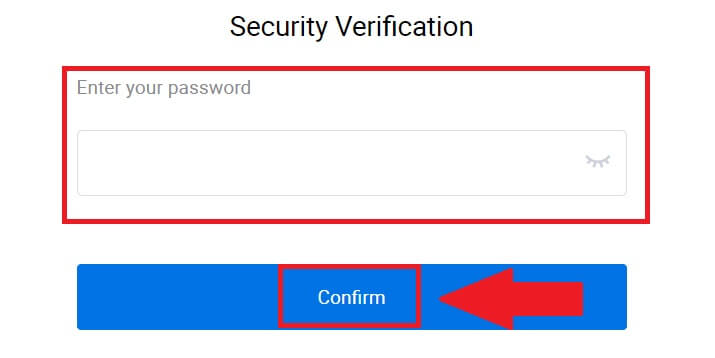
9. A helyes jelszó megadása után sikeresen használhatja HTX számláját a kereskedéshez. 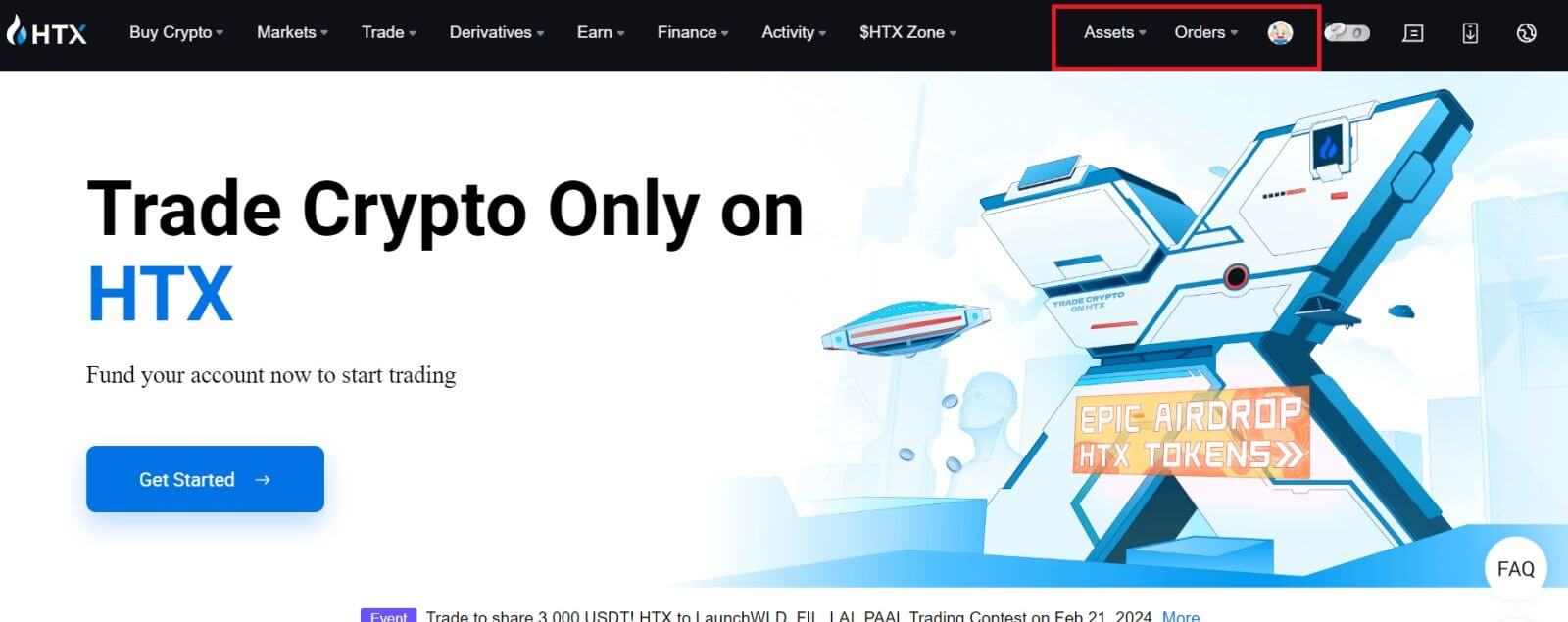
Hogyan jelentkezz be a HTX-be Telegram fiókkal
1. Menjen a HTX webhelyére , és kattintson a [Bejelentkezés] gombra.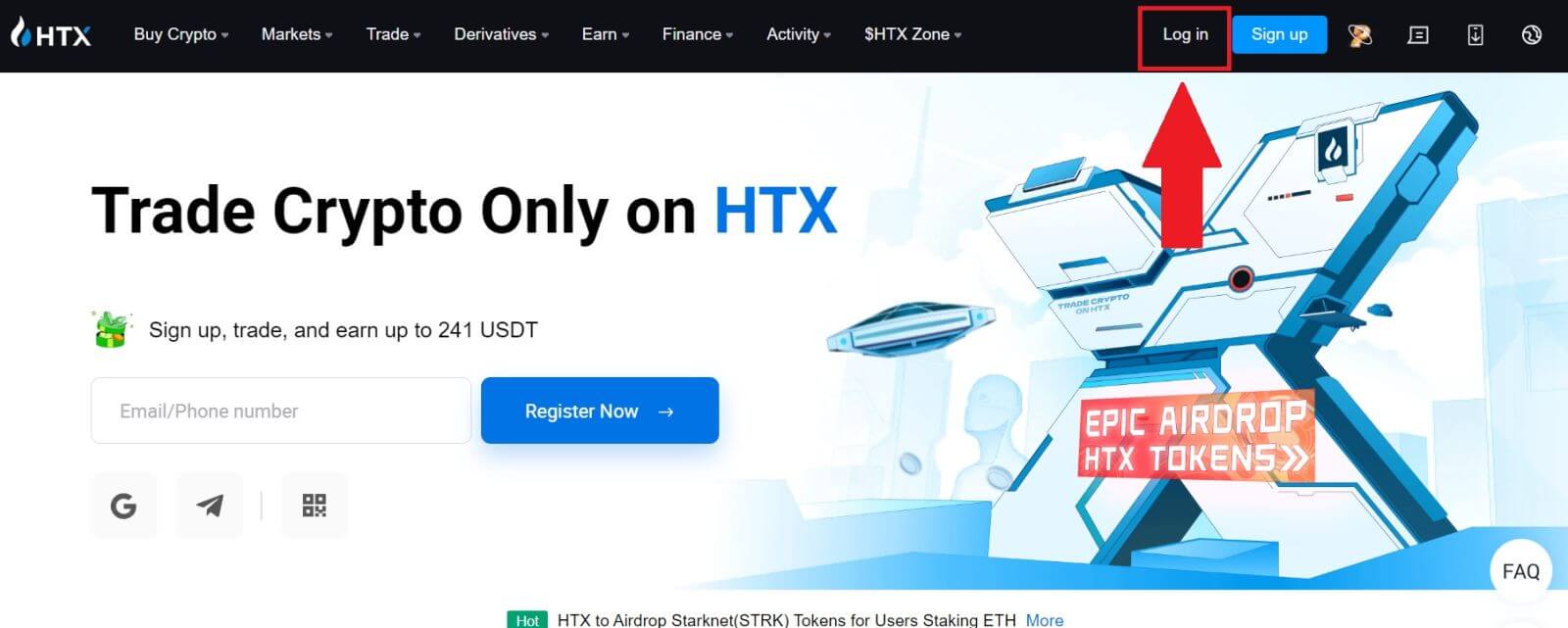
2. A bejelentkezési oldalon különféle bejelentkezési lehetőségeket talál. Keresse meg és válassza ki a [Telegram] gombot. 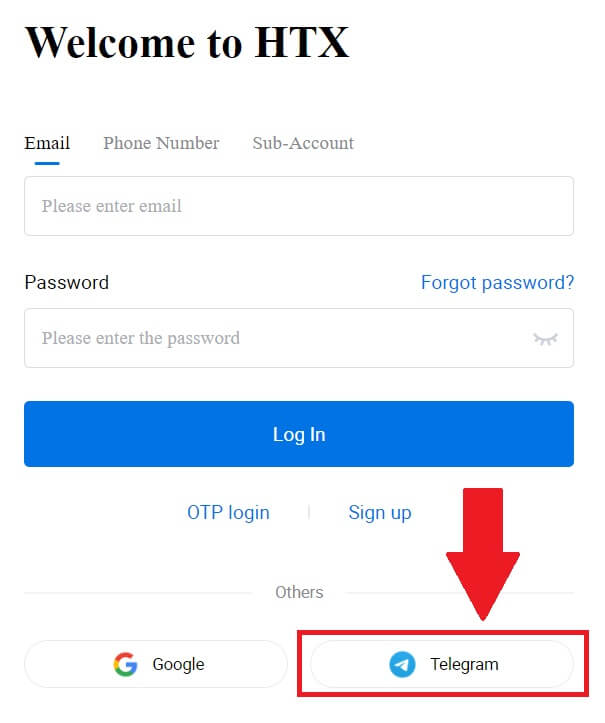 3. Megjelenik egy felugró ablak. Adja meg telefonszámát a HTX-be való bejelentkezéshez, majd kattintson a [KÖVETKEZŐ] gombra.
3. Megjelenik egy felugró ablak. Adja meg telefonszámát a HTX-be való bejelentkezéshez, majd kattintson a [KÖVETKEZŐ] gombra.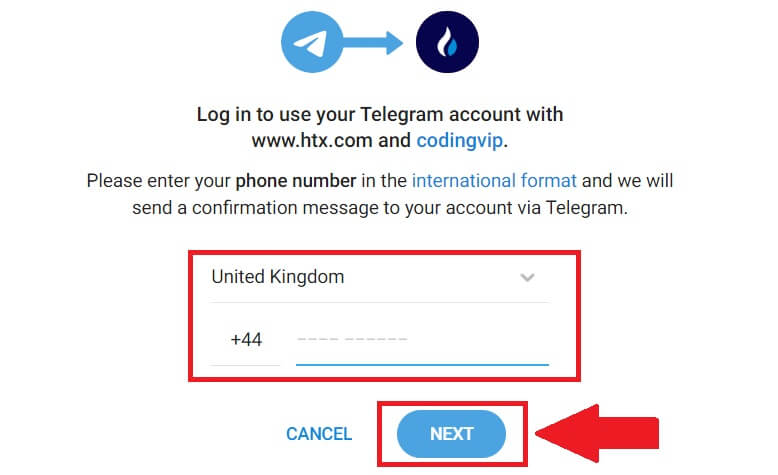
4. A kérést a Telegram alkalmazásban kapja meg. Erősítse meg ezt a kérést. 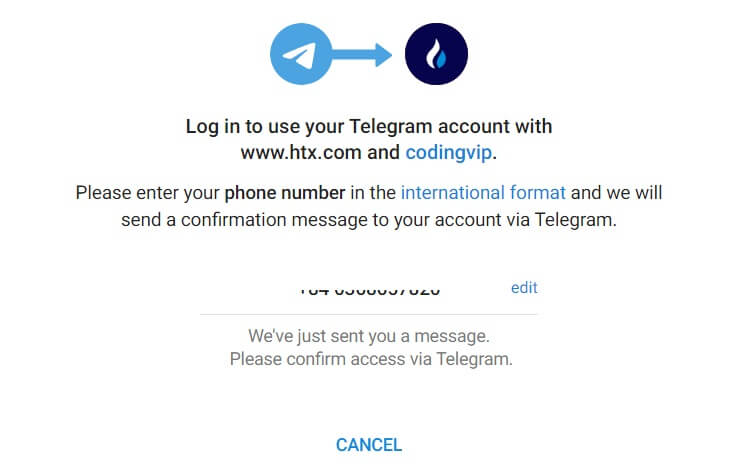
5. Kattintson az [ELFOGADÁS] gombra a HTX-re való feliratkozás folytatásához a Telegram hitelesítő adataival.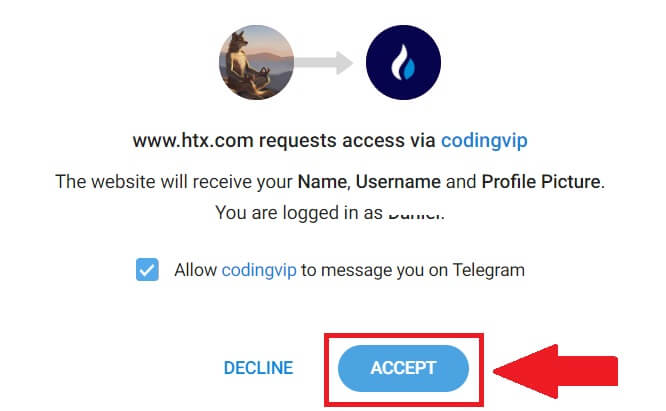
6. A rendszer átirányítja a linkoldalra, kattintson a [Kilépési fiók összekapcsolása] gombra.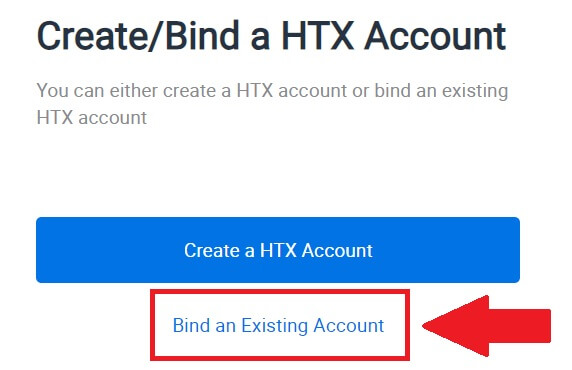
7. Válassza ki és adja meg e-mail/telefonszámát , majd kattintson a [Next] gombra . 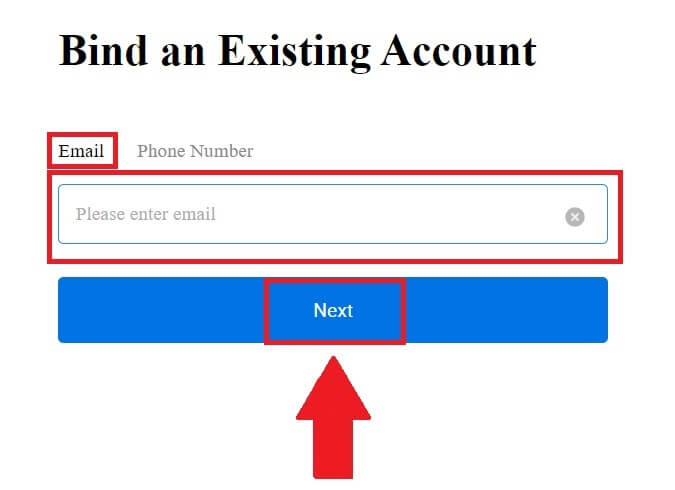
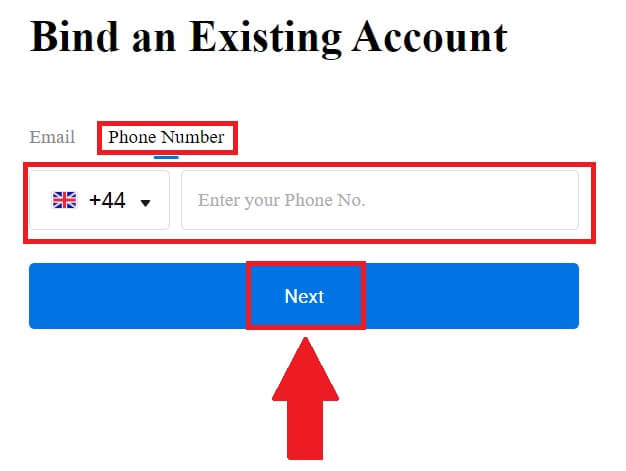
8. Kapni fog egy 6 számjegyű ellenőrző kódot e-mailben vagy telefonszámában. Írja be a kódot, majd kattintson a [Megerősítés] gombra.
Ha nem kapott ellenőrző kódot, kattintson az [Újraküldés] gombra . 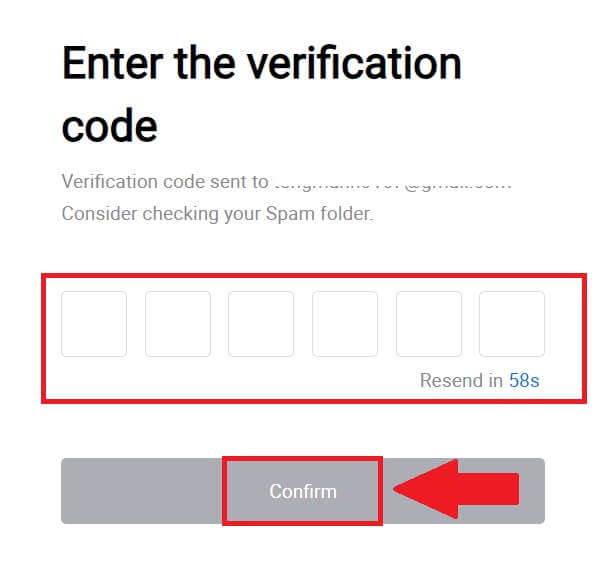
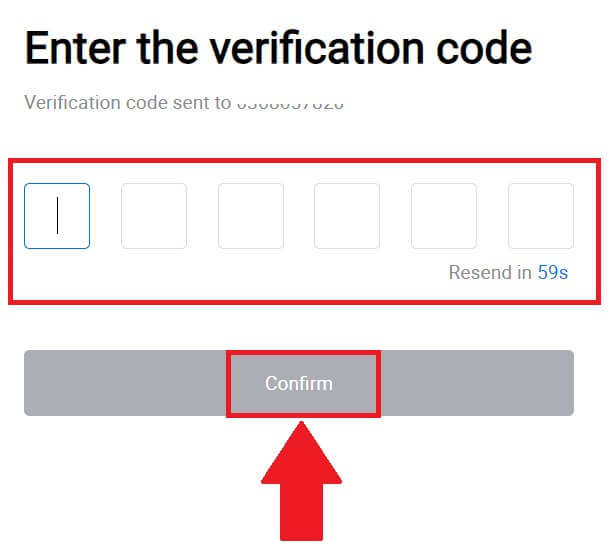 9. Írja be jelszavát, majd kattintson a [Megerősítés] gombra.
9. Írja be jelszavát, majd kattintson a [Megerősítés] gombra.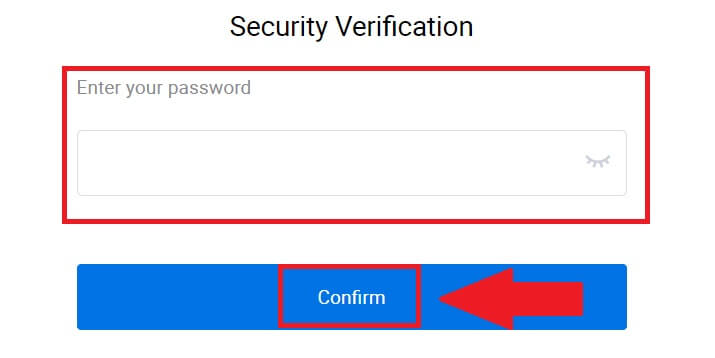
10. A helyes jelszó megadása után sikeresen használhatja HTX számláját kereskedésre. 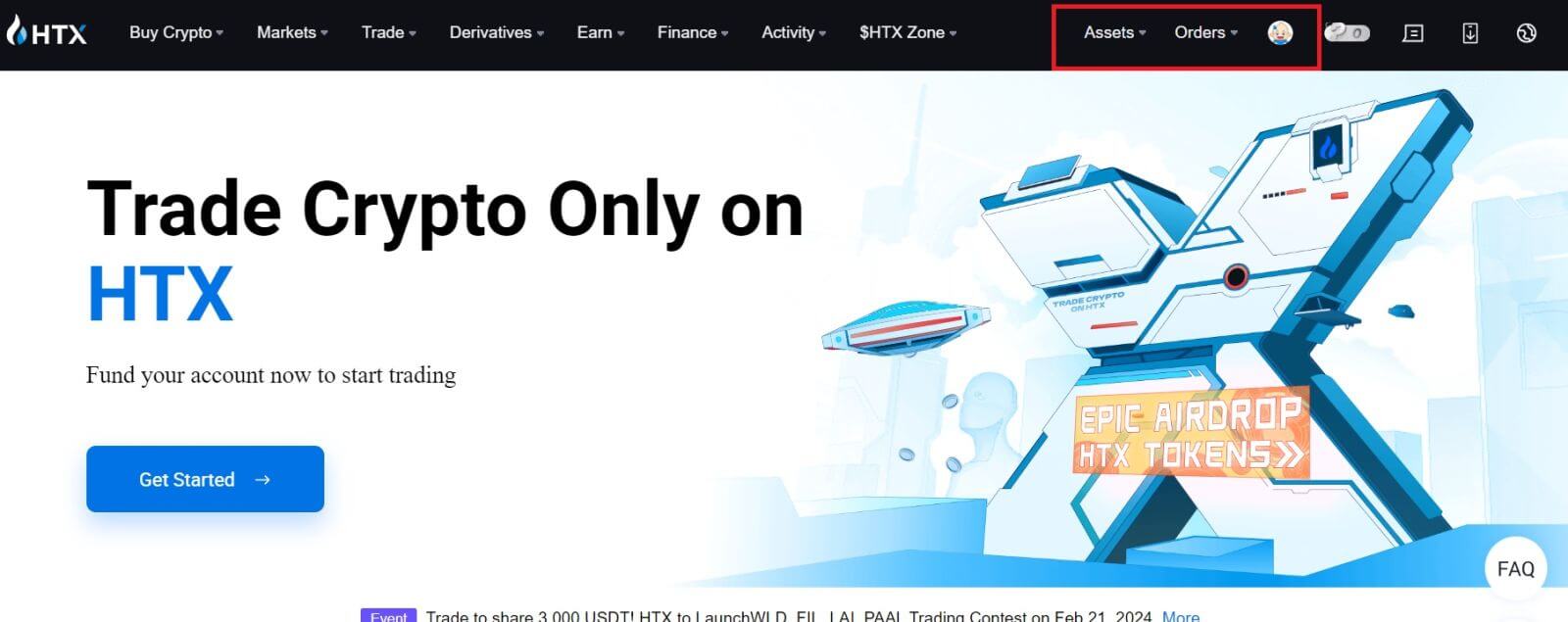
Hogyan jelentkezz be a HTX alkalmazásba
1. Telepítenie kell a HTX alkalmazást a Google Play Áruházból vagy az App Store-ból , hogy bejelentkezzen HTX-fiókjába kereskedéshez.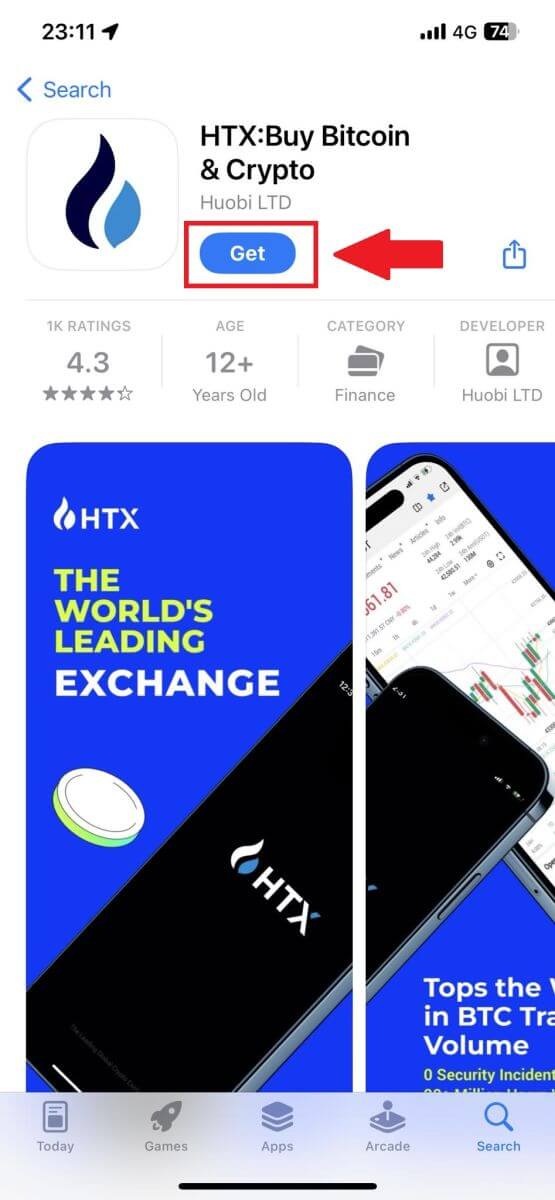
2. Nyissa meg a HTX alkalmazást, és érintse meg a [Log in/Sign up] gombot .
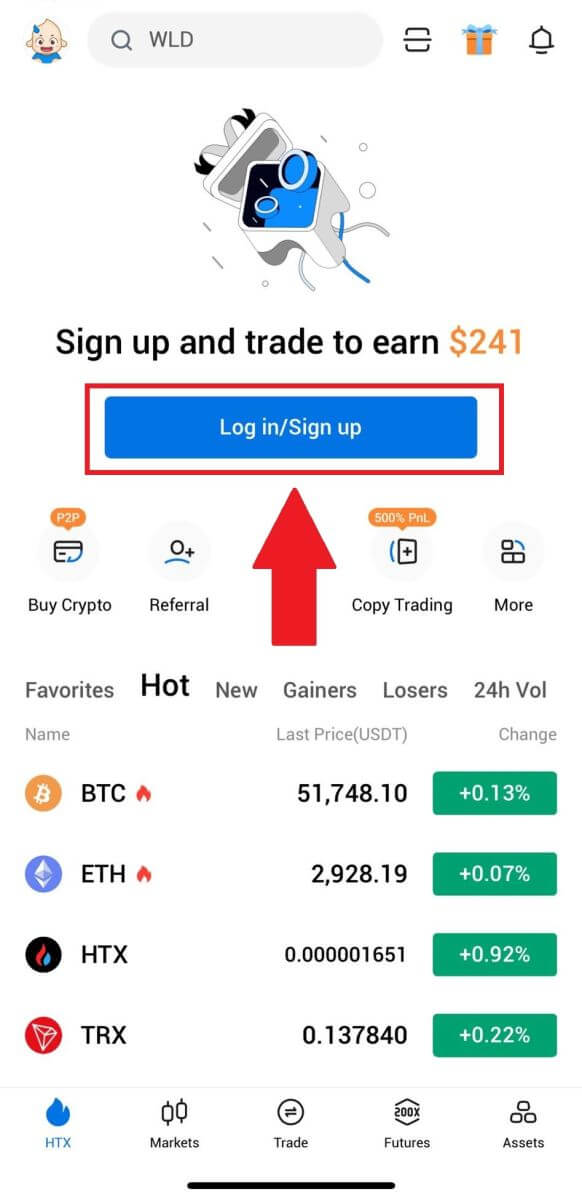
3. Adja meg regisztrált e-mail címét vagy telefonszámát, és érintse meg a [Tovább] gombot.
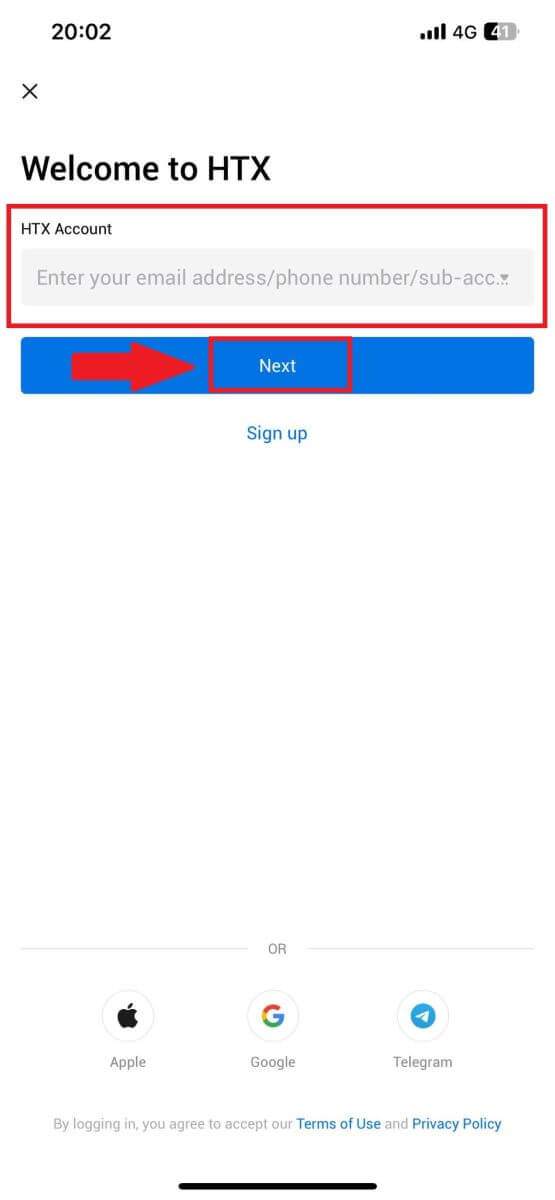
4. Adja meg biztonságos jelszavát, és érintse meg a [Next] gombot.

5. Érintse meg a [Küldés] gombot az ellenőrző kód lekéréséhez és megadásához. Ezután érintse meg a [Megerősítés] gombot a folytatáshoz.
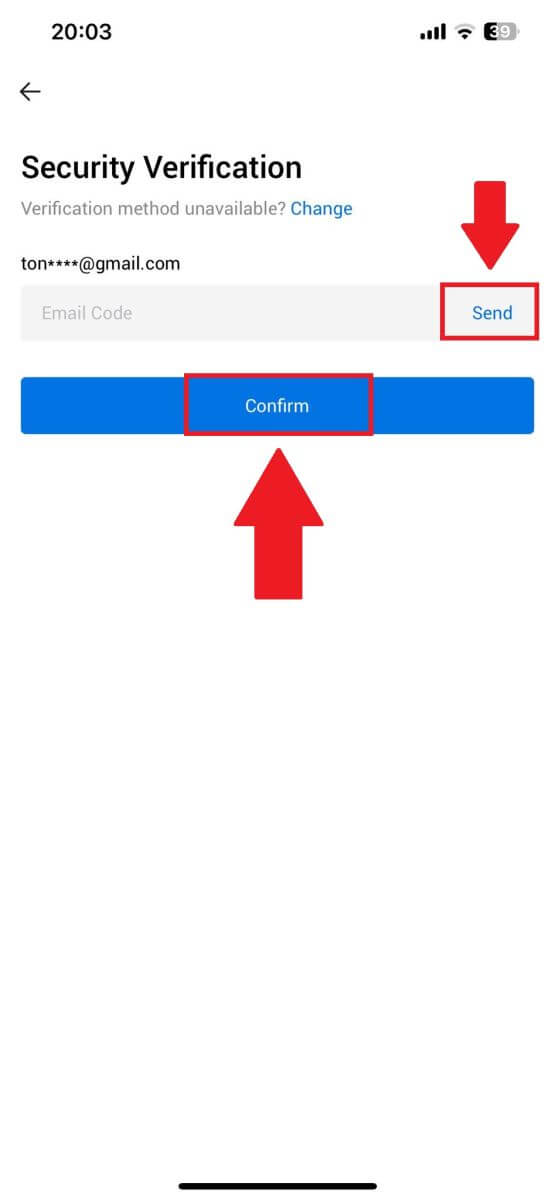
6. Sikeres bejelentkezés után az alkalmazáson keresztül hozzáférhet HTX-fiókjához. Megtekintheti portfólióját, kereskedhet kriptovalutákkal, ellenőrizheti egyenlegét, és elérheti a platform által kínált különféle funkciókat.
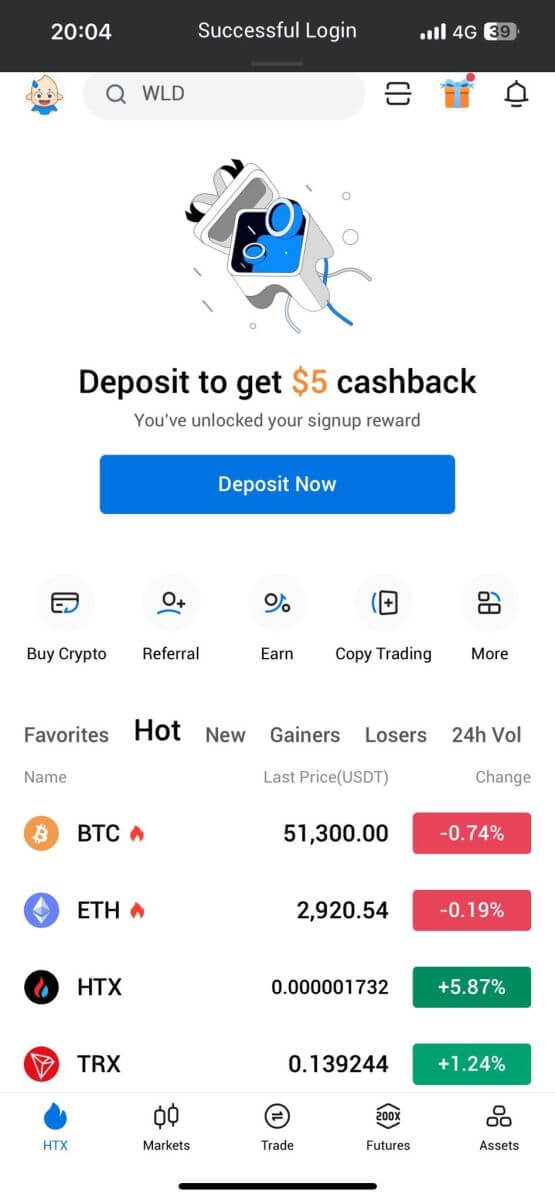
Vagy más módszerekkel is bejelentkezhet a HTX alkalmazásba.
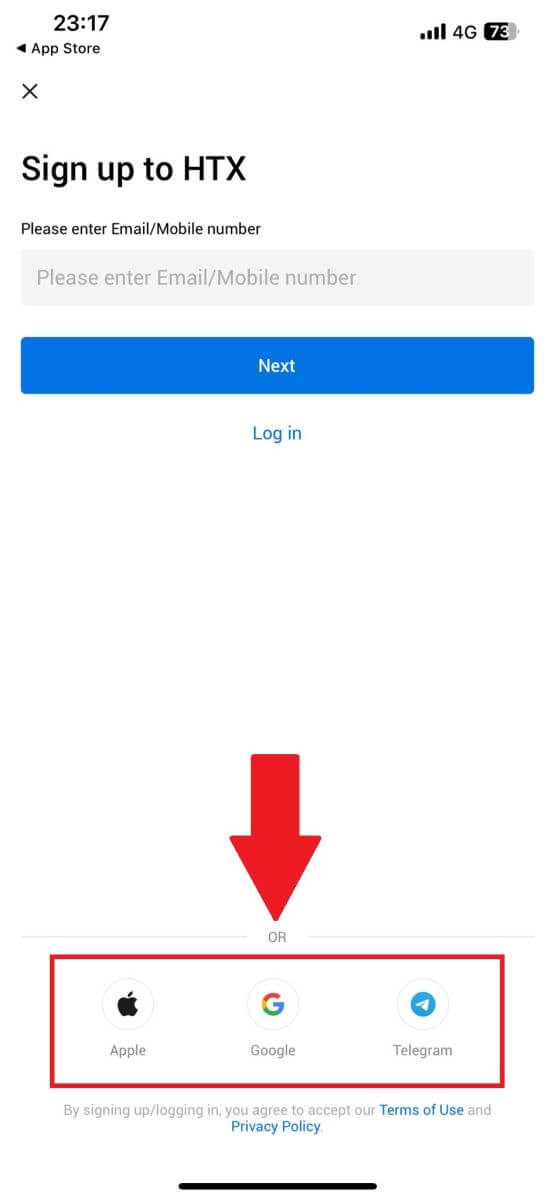
Elfelejtettem a jelszavamat a HTX fiókból
Fiókja jelszavát visszaállíthatja a HTX webhelyén vagy az alkalmazásban. Felhívjuk figyelmét, hogy biztonsági okokból a fiókjából történő kifizetéseket a jelszó-visszaállítást követően 24 órára felfüggesztjük.1. Menjen a HTX webhelyére , és kattintson a [Bejelentkezés] gombra.
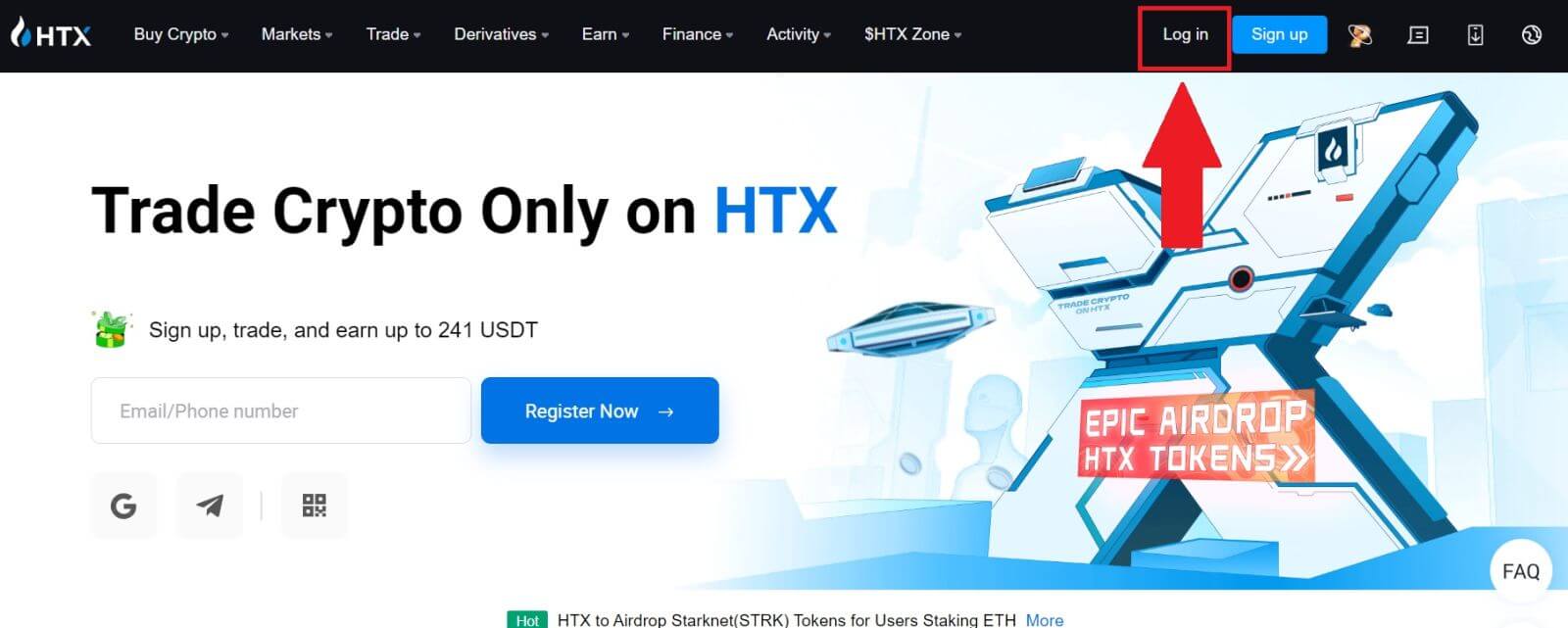
2. A bejelentkezési oldalon kattintson az [Elfelejtette a jelszavát?] elemre.
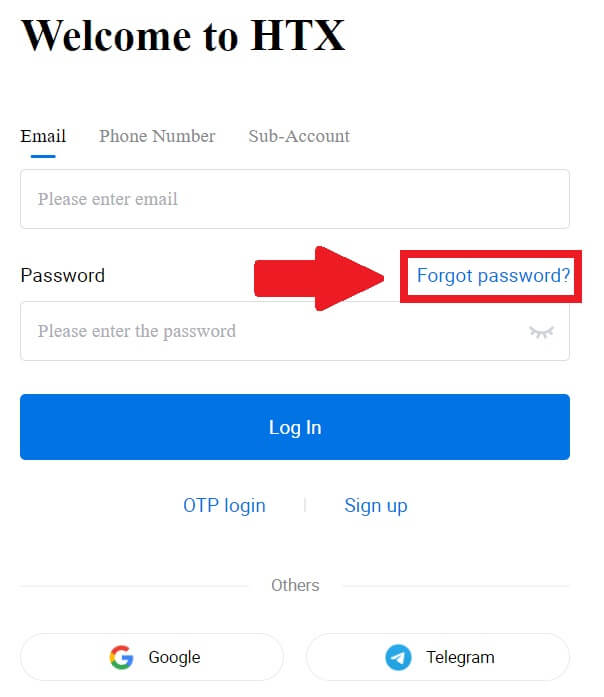
3. Írja be a visszaállítani kívánt e-mail-címet vagy telefonszámot, majd kattintson a [Küldés] gombra.
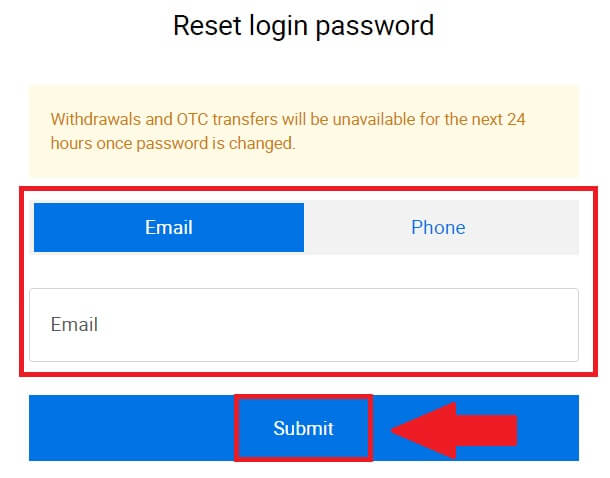
4. Kattintson az ellenőrzéshez, és a folytatáshoz fejezze be a rejtvényt.
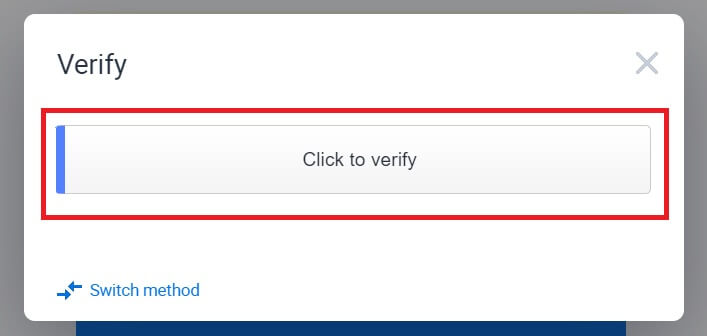
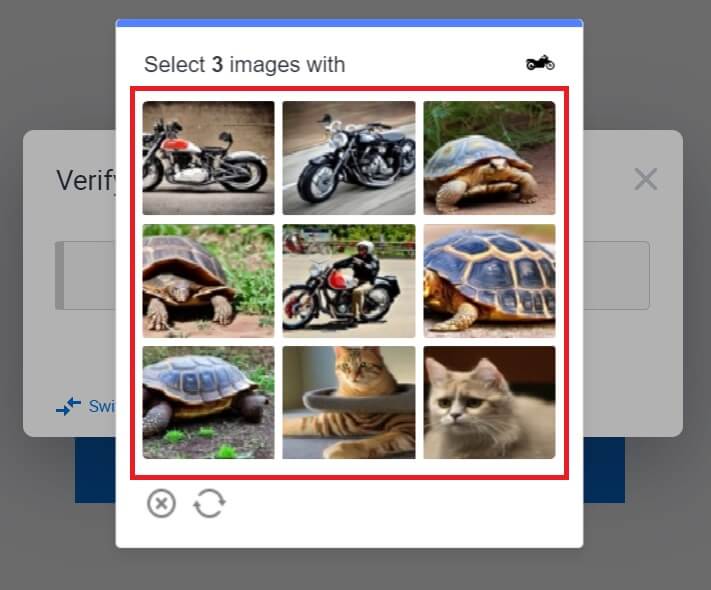 5. Adja meg e-mail ellenőrző kódját a [Kattintson a küldéshez] lehetőségre , és adja meg a Google Hitelesítő kódját, majd kattintson a [Megerősítés] gombra .
5. Adja meg e-mail ellenőrző kódját a [Kattintson a küldéshez] lehetőségre , és adja meg a Google Hitelesítő kódját, majd kattintson a [Megerősítés] gombra . 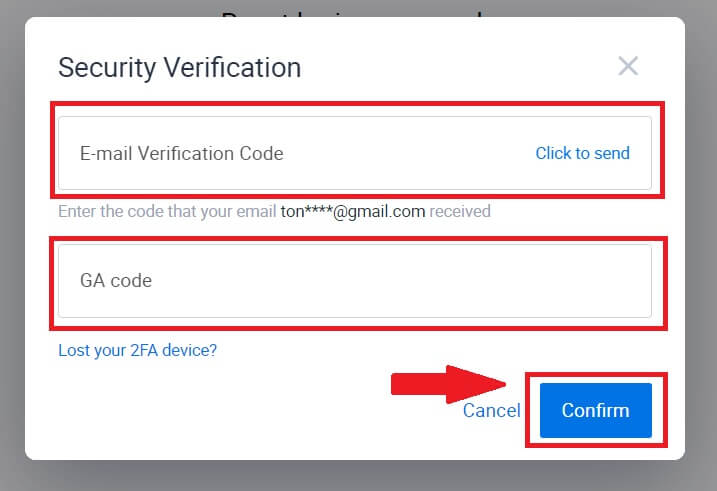
6. Írja be és erősítse meg új jelszavát, majd kattintson a [Küldés] gombra.
Ezt követően sikeresen megváltoztatta fiókja jelszavát. Kérjük, használja az új jelszót a fiókjába való bejelentkezéshez.
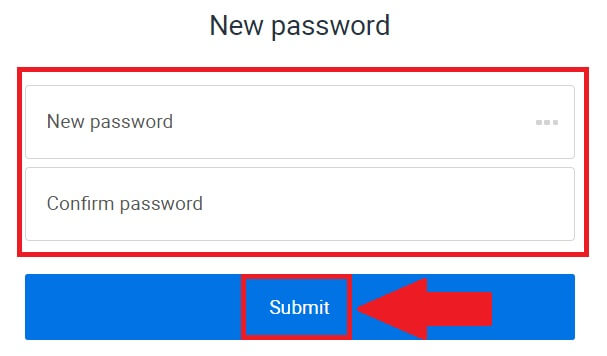
Ha használja az alkalmazást, kattintson az [Elfelejtette a jelszavát?] lehetőségre az alábbiak szerint.
1. Nyissa meg a HTX alkalmazást, és érintse meg a [Bejelentkezés/Regisztrálás] lehetőséget .
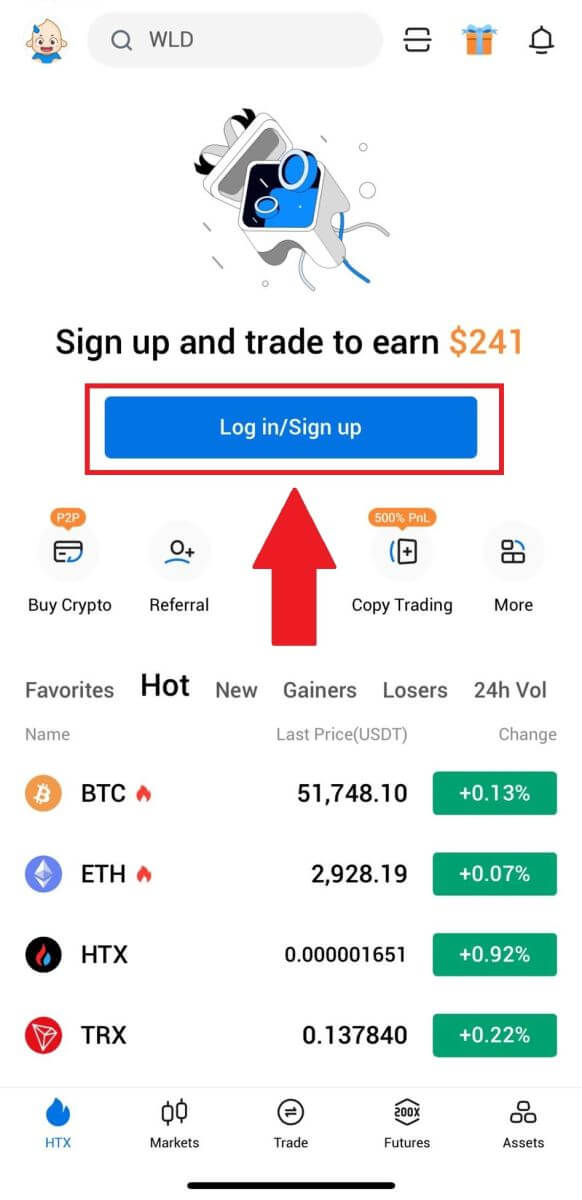
2. Adja meg regisztrált e-mail címét vagy telefonszámát, majd érintse meg a [Tovább] gombot.
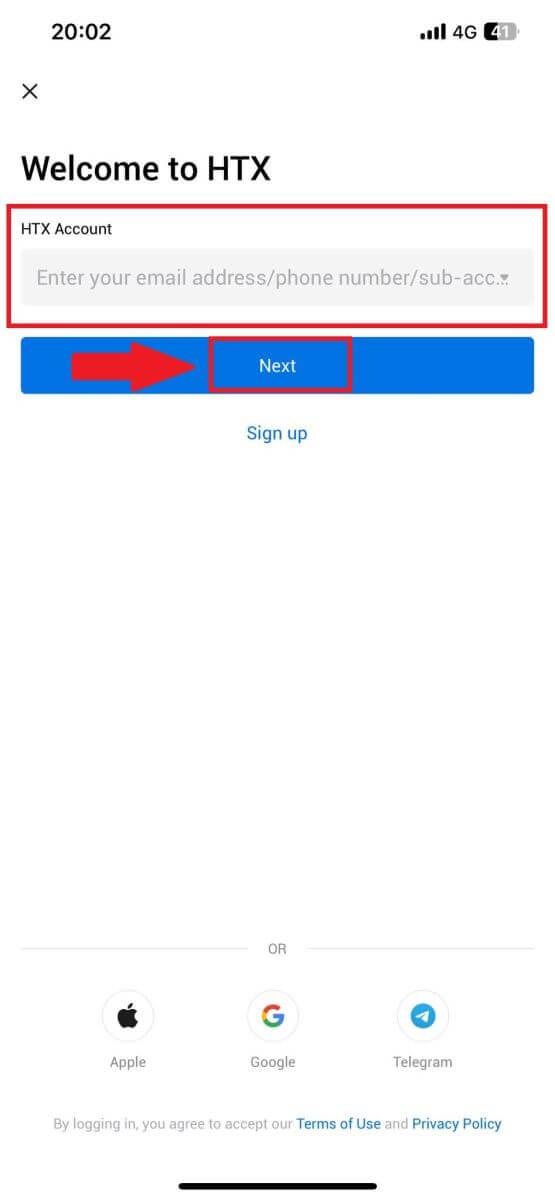
3. A jelszó megadása oldalon érintse meg az [Elfelejtette a jelszavát?] gombot.
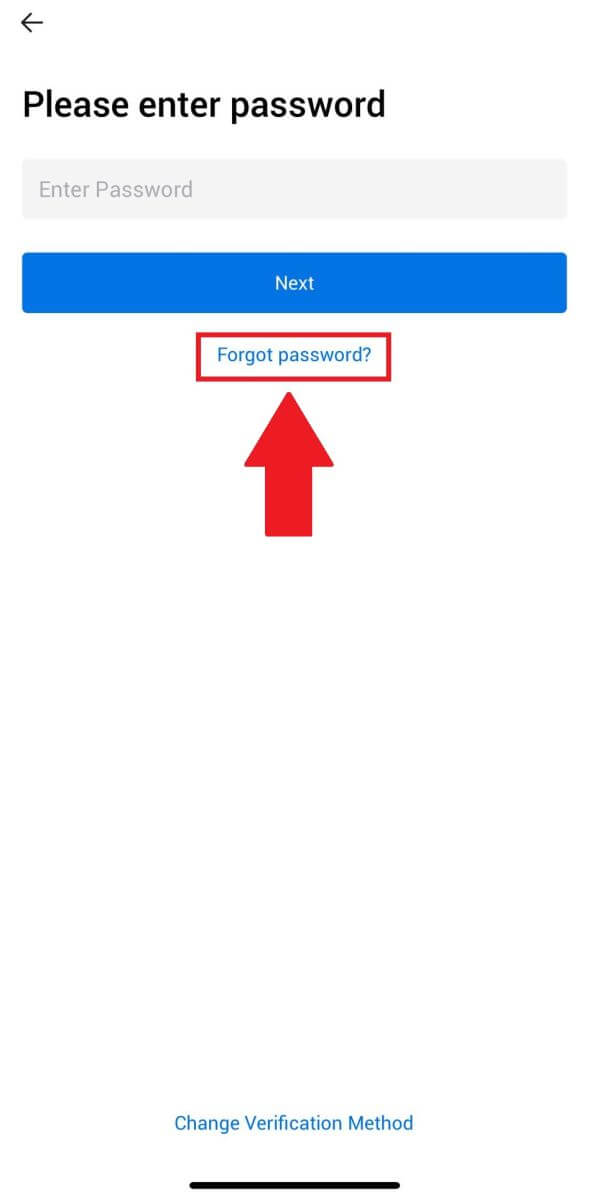
4. Adja meg e-mail címét vagy telefonszámát, majd érintse meg az [Ellenőrző kód küldése] gombot.
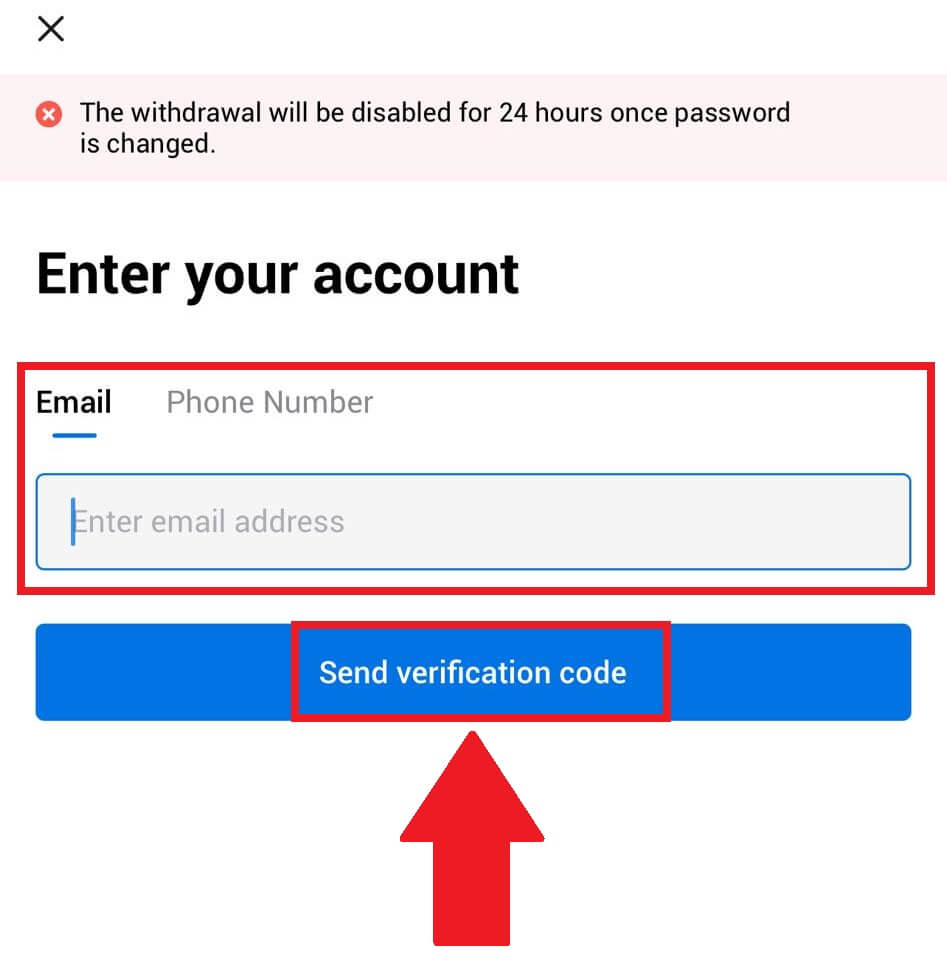
5. A folytatáshoz írja be az e-mail-címére vagy telefonszámára küldött hatjegyű ellenőrző kódot
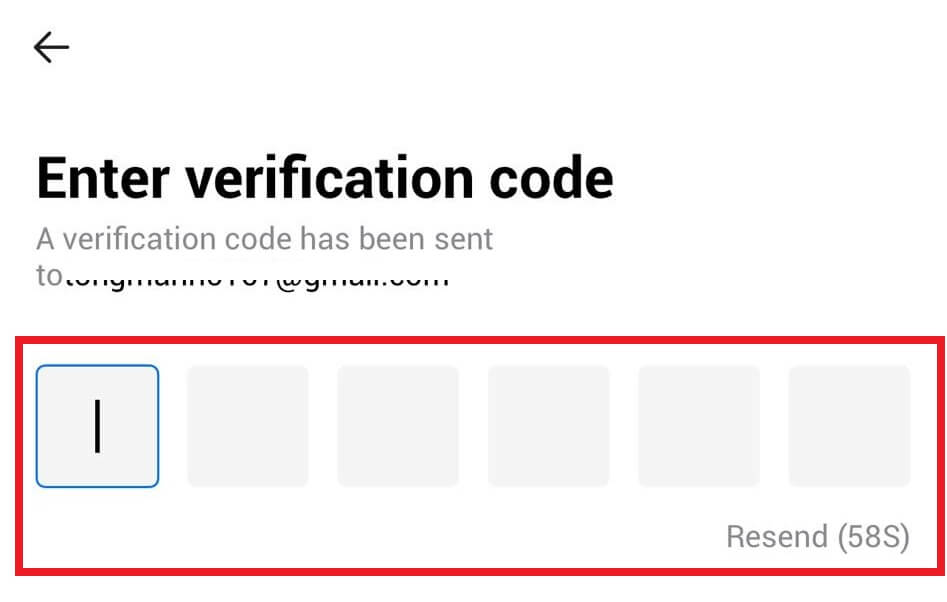
. 6. Írja be a Google Authenticator kódját, majd érintse meg a [Megerősítés] gombot.
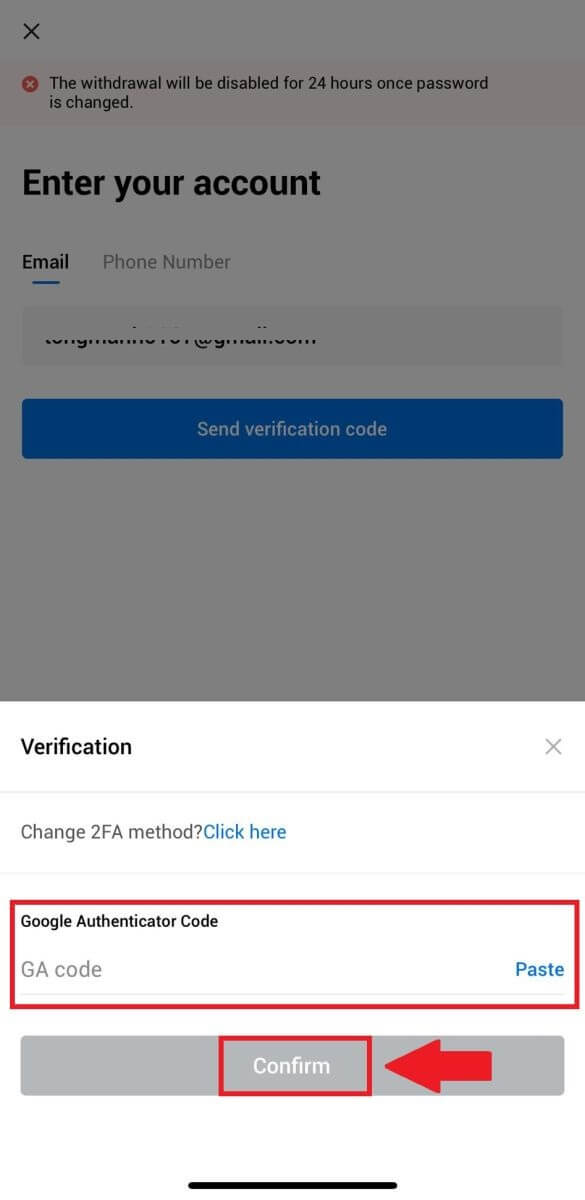
7. Írja be és erősítse meg új jelszavát, majd érintse meg a [Kész] gombot.
Ezt követően sikeresen megváltoztatta fiókja jelszavát. Kérjük, használja az új jelszót a fiókjába való bejelentkezéshez.
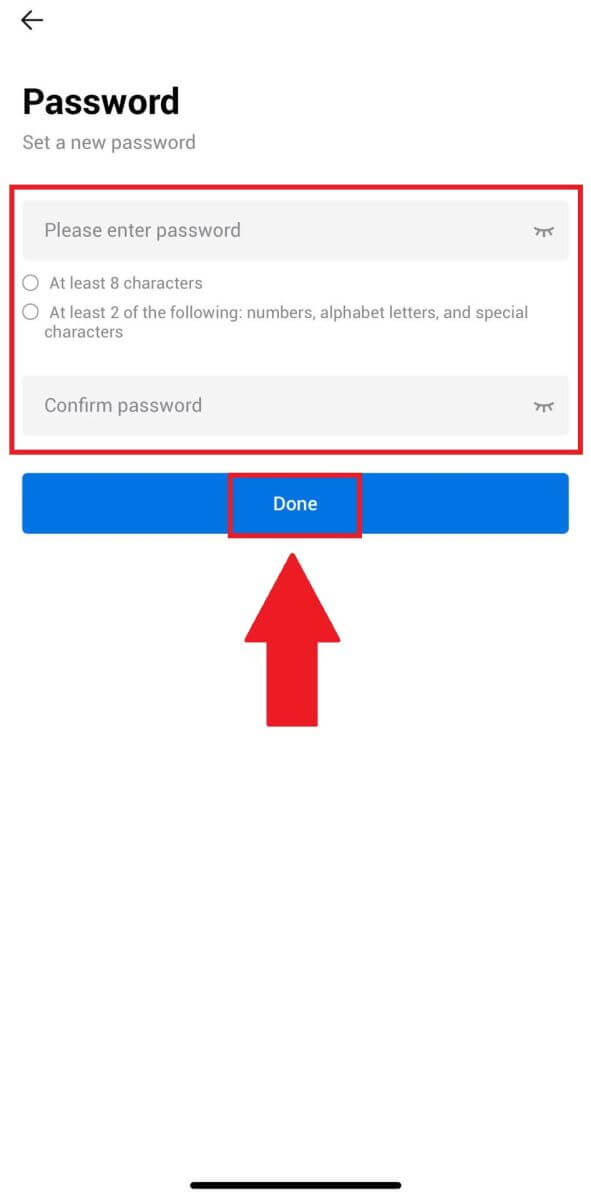
Gyakran Ismételt Kérdések (GYIK)
Mi az a kéttényezős hitelesítés?
A Two-Factor Authentication (2FA) egy további biztonsági réteg az e-mailek ellenőrzéséhez és a fiók jelszavához. Ha a 2FA engedélyezve van, meg kell adnia a 2FA kódot, amikor bizonyos műveleteket hajt végre a HTX platformon.
Hogyan működik a TOTP?
A HTX egy időalapú egyszeri jelszót (TOTP) használ a kéttényezős hitelesítéshez, amely egy ideiglenes, egyedi egyszeri 6 számjegyű kód létrehozását foglalja magában, amely csak 30 másodpercig érvényes. Meg kell adnia ezt a kódot, ha olyan műveleteket szeretne végrehajtani, amelyek hatással vannak a platformon lévő eszközeire vagy személyes adataira.
*Kérjük, ne feledje, hogy a kód csak számokból állhat.
Hogyan lehet összekapcsolni a Google Authenticator-t (2FA)?
1. Nyissa meg a HTX webhelyét , és kattintson a profil ikonra. 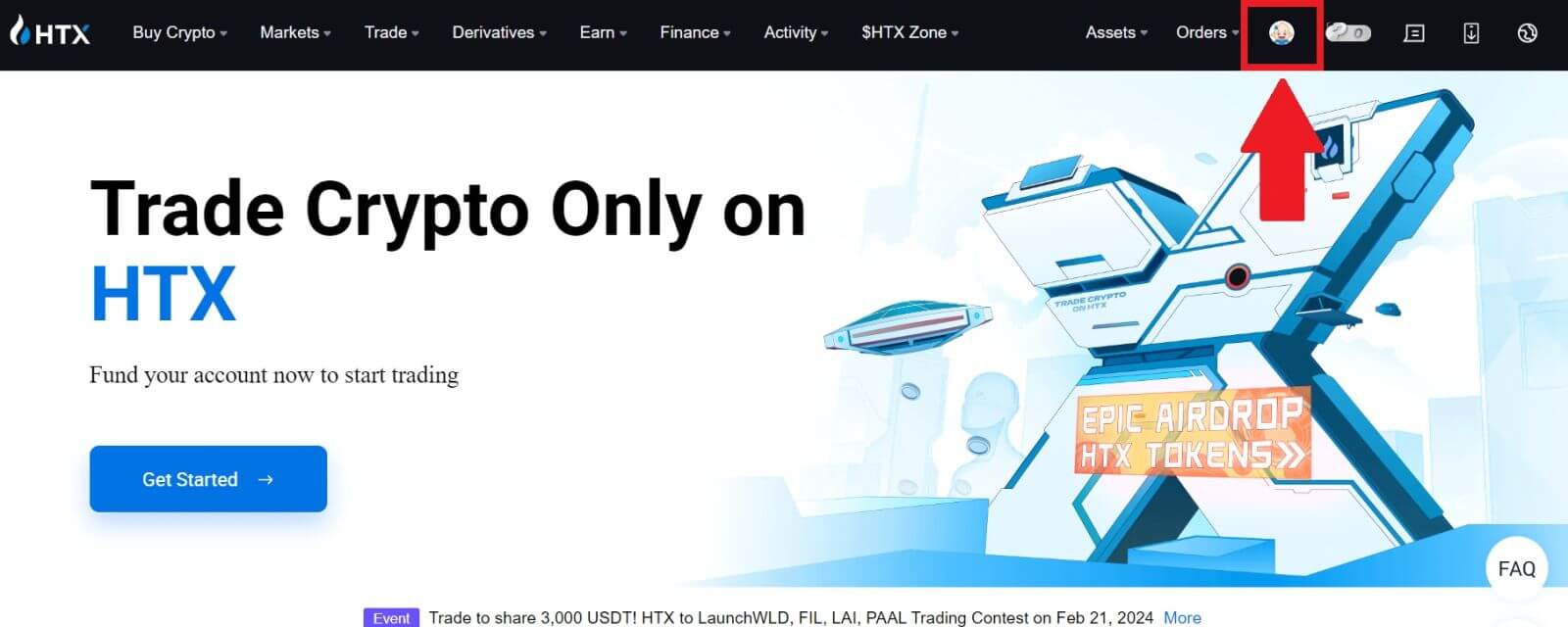
2. Görgessen le a Google Hitelesítő részhez, kattintson a [Link] lehetőségre.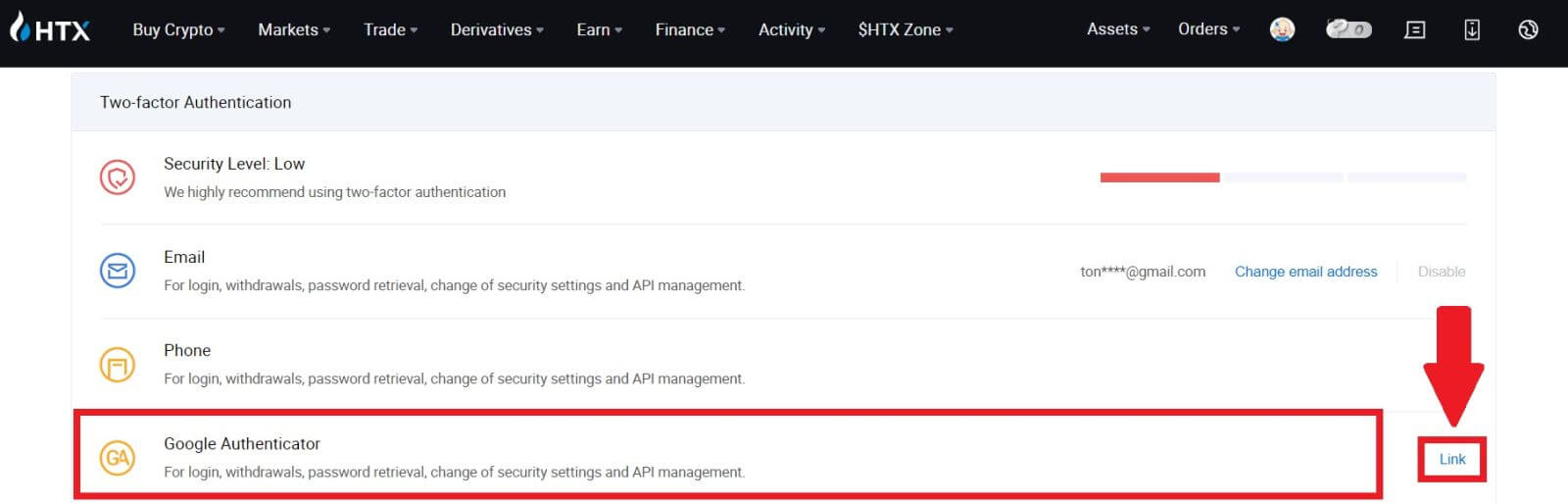
3. Le kell töltenie a Google Authenticator alkalmazást telefonjára.
Megjelenik egy felugró ablak, amely tartalmazza a Google Authenticator biztonsági másolati kulcsát. Olvassa be a QR-kódot a Google Authenticator alkalmazással. 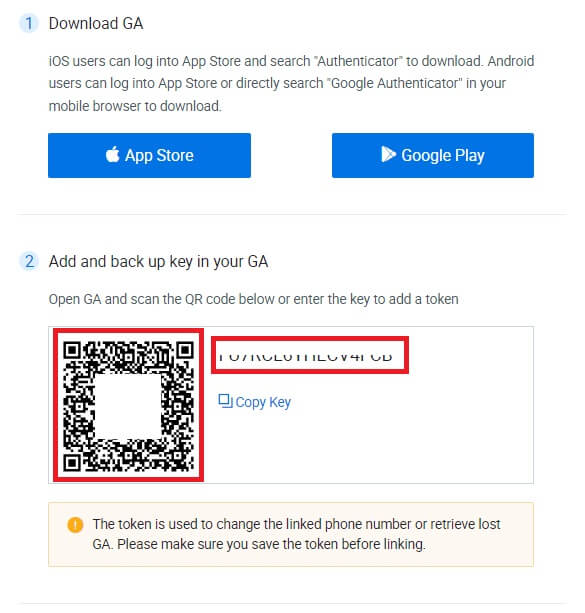
Hogyan adhatjuk hozzá HTX-fiókját a Google Hitelesítő alkalmazáshoz?
Nyissa meg a Google hitelesítő alkalmazást. Az első oldalon válassza a [Kód hozzáadása] lehetőséget , és érintse meg a [QR-kód beolvasása] vagy az [Adja meg a beállítási kulcsot] gombot.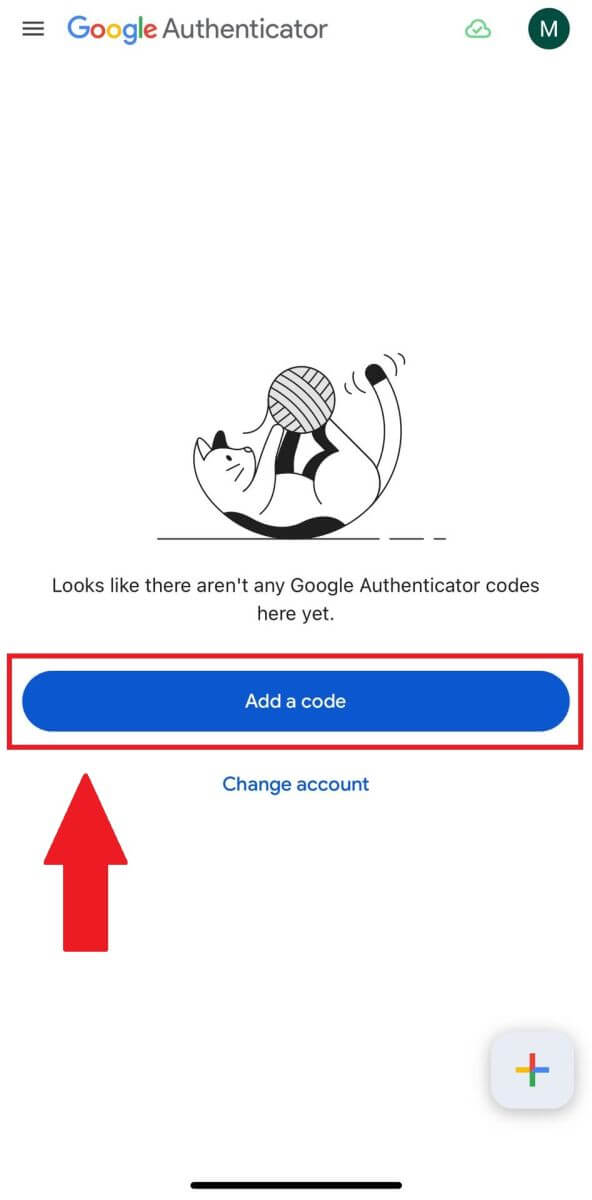
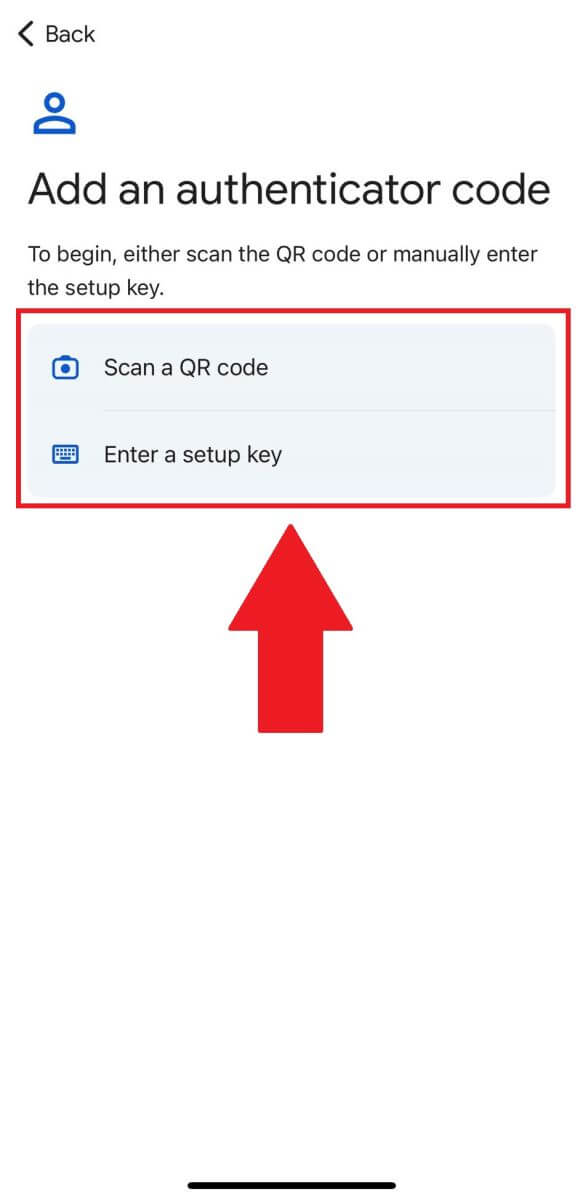
4. Miután sikeresen hozzáadta HTX-fiókját a Google Authenticator alkalmazáshoz, írja be a Google Hitelesítő 6 számjegyű kódját (a GA-kód 30 másodpercenként változik), majd kattintson a [Küldés] gombra. 5. Ezután adja meg ellenőrző e-mail kódját az [Ellenőrző kód lekérése]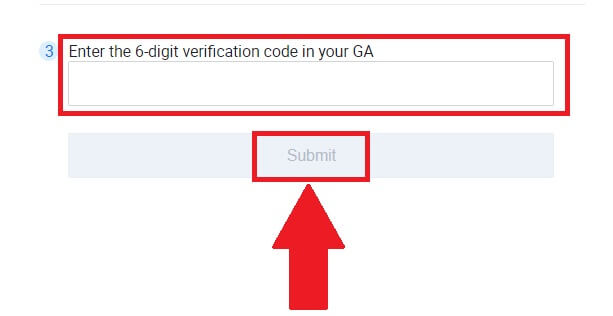
lehetőségre kattintva .
Ezután kattintson a [Megerősítés] gombra, és sikeresen engedélyezte a 2FA-t a fiókjában.